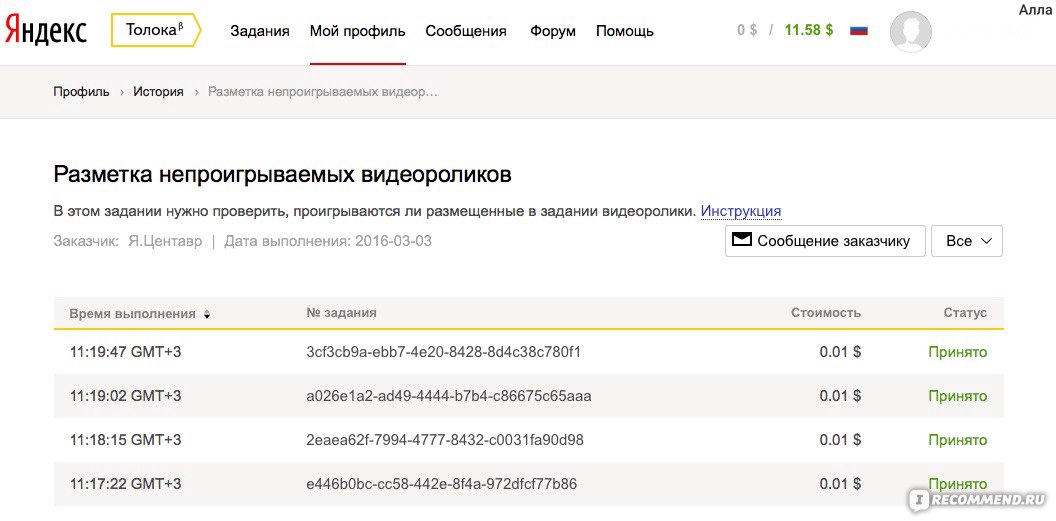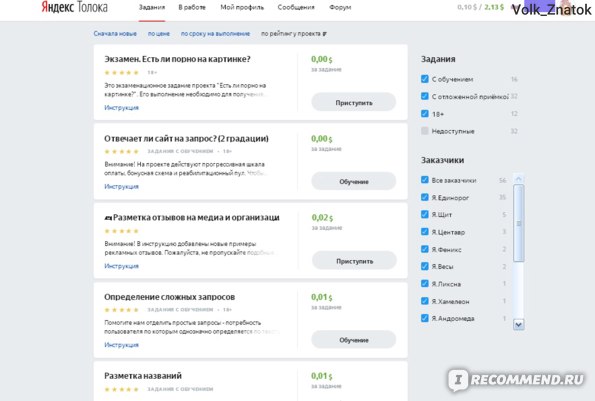Как заработать на Яндекс.Толока: Инструкция + личный опыт
Автор Виктория Кучинова На чтение 11 мин. Обновлено
Зимой подруга рассказала мне про сервис “Яндекс.Толока”. Спустя полгода, когда у меня был провал в работе (жизнь фрилансера – она такая, полосатая), я попробовала зарегистрироваться там и подработать.
Что из этого получилось, как заработать на “Яндекс.Толока” и какие задания придется выполнять – читайте в статье.
Что такое Яндекс.Толока?
Это один из сервисов “Яндекса”, который предоставляет несложную работу всем желающим. За деньги, разумеется. Любой пользователь может получить такой заработок онлайн: достаточно зарегистрироваться в системе, выбрать задание, выполнить его и получить вознаграждение. Или стать заказчиком и самому размещать задания.
Зачем “Яндексу” работники?
Даже в идеальную систему закрадываются ошибки.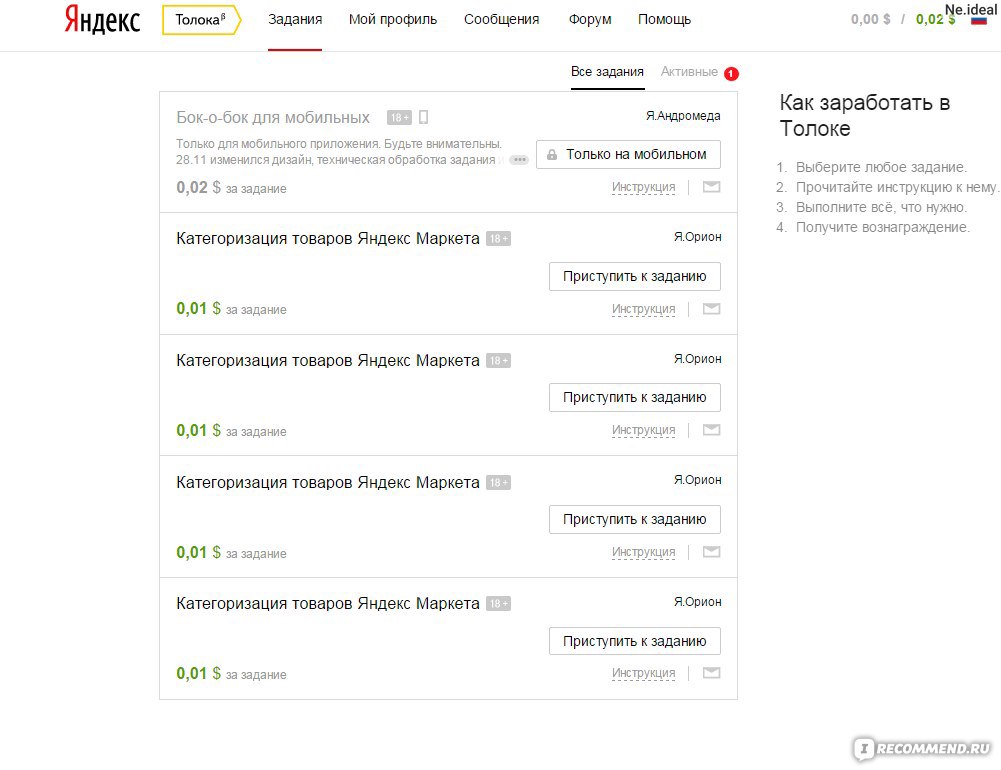
Исполнители исправляют ошибки, оптимизируют работу поисковых алгоритмов и сервисов “Яндекса” (“Переводчик”, “Маркет” и других), проверяют контент на релевантность и соответствие требованиям. Далее мы подробно рассмотрим все виды заданий “Яндекс.Толоки”, которые доступны для всех желающих.
Кто может работать в “Яндекс.Толоке”
Любой пользователь, даже без соответствующего образования и опыта. Набор требований к исполнителю минимален: это наличие компьютера и интернета, аккаунта в “Яндексе” (достаточно зарегистрировать почту) и достижение 18-летнего возраста (хотя это не проверяется – при регистрации можно поставить любую дату рождения).
Какие задания предлагает “Яндекс.Толока”
Все они делятся на несколько категорий. Рассмотрим каждую.
Полевые задания
Это работа не в интернете, а “в поле”, то есть на улицах. Неважно, где вы живете – даже в моем небольшом городе можно найти и выполнить задания. Например, сделать фотографии здания, посчитать количество машин, проезжающих по улице за определенный отрезок времени, найти и сфотографировать все входы в здание, товарные витрины магазина и так далее. Вот пример подобного задания.
Неважно, где вы живете – даже в моем небольшом городе можно найти и выполнить задания. Например, сделать фотографии здания, посчитать количество машин, проезжающих по улице за определенный отрезок времени, найти и сфотографировать все входы в здание, товарные витрины магазина и так далее. Вот пример подобного задания.
Модерация постов, статей и объявлений
Это простые задания: нужно просмотреть несколько статей (например, в “Яндекс.Дзене”) и оценить, есть ли в них тематика 18+. А если есть – то какая именно: легкая эротика или откровенное порно. Если сомневаетесь – инструкция научит вас различать эти два понятия.
Теперь я спец!Проверка комментариев на токсичность
Токсичными считаются комментарии, в которых содержатся оскорбления, нецензурная брань, переход на личности оппонента и другие признаки. Вам потребуется определить – пропускать такой комментарий или удалять.
Оценка качества контента (фото, видео)
Оценивается, как правило, качество картинки и звука.
Пример заданияДалее дается инструкция по выполнению.
Все подробно расписаноИзучаем инструкцию, потом смотрим сам ролик и оцениваем по приведенным параметрам на выбор: качество отличное, нормальное, плохое или видео вообще не воспроизводится.
Сравнение контента
Например, вам предлагается сравнить отзывы на товары или организации и отметить, какой из них полезнее. Критерии для сравнения прилагаются.
Сравнение поисковых запросов
Поисковым алгоритмам тоже требуется помощь. Сравнить и оценить некоторые запросы (одинаковы они или нет) под силу только человеку – то есть нам с вами.
Есть задания с предварительным обучением. Для их выполнения требуются хотя бы первичные навыки, которые и получает исполнитель при обучении. Например, вот такое задание вряд ли можно выполнить, не понимая элементарных основ работы поисковых запросов.
После того как вы проходите обучение (нет, за него не платят) – можете приступать непосредственно к оплачиваемому заданию.
Пример заданияСравнение сайтов
Более сложное задание, где нужно оценивать сайты по многим параметрам. Такие задания тоже предполагают обучение.
Запись видео или аудио
Цель подобного задания – наглядно показать, как снимает камера конкретной модели смартфона или ноутбука.
Подробная инструкция. Не выполните условия – заказчик может не принять заданиеВстречаются и задания по записи аудиоконтента.
Вот даже так!Также размещаются задания по поиску информации (найти данные в интернете и систематизировать их), классификации данных, добавлению топографических запросов, проведению опросов, поиску водяных знаков и логотипов на картинках, поиску ошибок в переводе, проверке заголовков на нецензурную лексику и другие. Словом, найти задание можно на любой вкус.
Как приступить к работе
Итак, если вы решили, что такой способ заработка онлайн вам подходит, пора регистрироваться в “Яндекс.Толоке” и начинать. Распишем этот процесс пошагово.
Шаг 1. Открываем страницу регистрации. Заводим электронную почту на “Яндексе”, если ее нет. Если есть – все в порядке, продолжаем.
Шаг 2. Вводим личные данные: имя и фамилию, номер мобильного телефона, дату рождения, город проживания, образование, знание языков. Читаем пользовательское соглашение и ставим галочку о прочтении.
Шаг 4. Открывается ваш личный кабинет. В нем есть меню с пунктами: “Задания” (все доступные задания на данный момент), “В работе” (когда вы возьмете в работу задания, в этом пункте будет отображаться их количество), “Достижения” (зависит от рейтинга и количества выполненных заданий), “Профиль” и “Сообщения”.
В “Профиле” вы увидите информацию о себе, которую сами указали при заполнении анкеты, количество заработанных денег, навыки работы, информация о реферальной программе (расскажем о ней чуть позже), и рейтинг. Рейтинг будет зависеть от качества выполнения заданий, частоты посещения “Толоки” и частоты выполнения заданий. Если вы прошли обучение по какому-то виду заданий, а потом забросили сервис и долгое время не заходили в “Толоку”, учиться придется заново.
В правом верхнем углу отображается количество денег, которые вы заработали. Справа – удобный фильтр для поиска заданий (с обучением, с отложенной приемкой, 18 +, недоступные и скрытые). Ниже – фильтр по заказчикам. Новичку лучше поставить галочку в пункте “все заказчики”. Далее, если у вас будут постоянные любимые заказчики, можно выбирать только их.
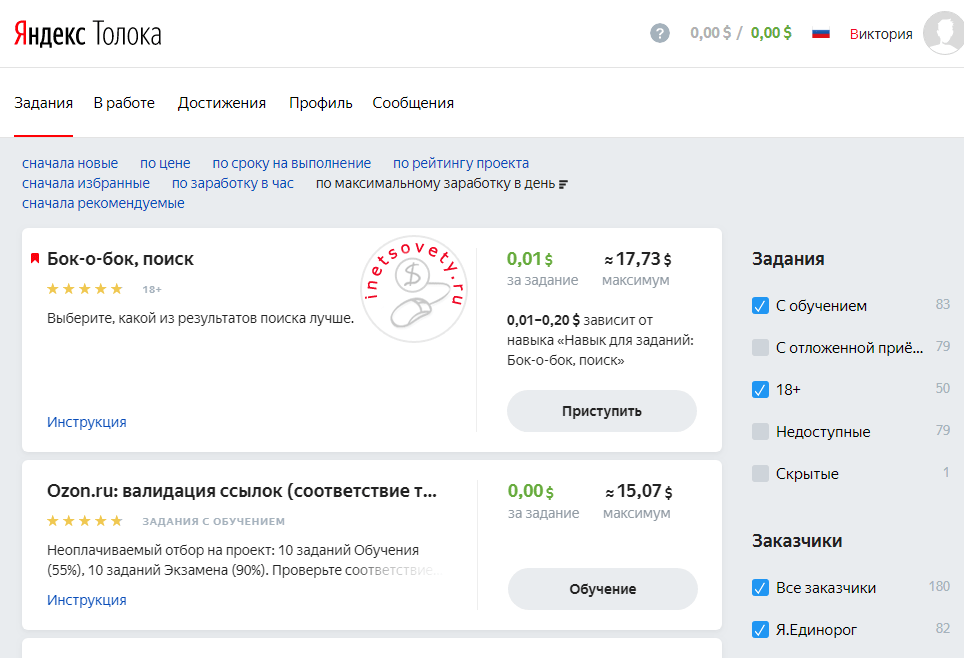 Для сравнения приведены суммы среднего заработка на заданиях подобного рода в час и максимального за день. Доступные задания. Выбирайте любое!
Для сравнения приведены суммы среднего заработка на заданиях подобного рода в час и максимального за день. Доступные задания. Выбирайте любое!Также наверху страницы, под меню, есть еще один фильтр, который касается непосредственно заданий. Вы можете отсортировать их по времени появления (например, сначала самые новые или сначала избранные), по цене, сроку на выполнение, по рейтингу проекта, по заработку в час и максимальному заработку в день.
К слову, если вы взяли задание в работу и не успели (или передумали) – ничего страшного не произойдет, деньги у вас не спишут – вы просто их не заработаете. А вот если выполнили некачественно, не соблюли инструкцию и невнимательно ее читали – заказчик может и не принять задание. Деньги в этом случае вы тоже не получите.
Сколько можно заработать на “Яндекс.Толоке”
У каждого задания есть цена – с помощью фильтра вы можете выбрать наиболее дорогие заказы. В некоторых заданиях оплата может увеличиваться со временем.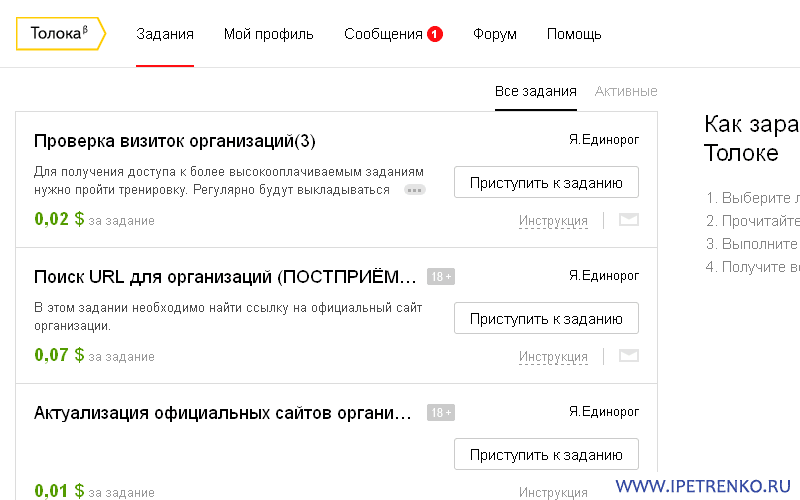 Цены разные – но, как правило, невысокие, 1-2 цента за простое задание. Полевые задания, на выполнение которых нужно много времени (найти в городе объект, сфотографировать его, прислать фото), оплачиваются дороже: можно заработать 8-10 долларов.
Цены разные – но, как правило, невысокие, 1-2 цента за простое задание. Полевые задания, на выполнение которых нужно много времени (найти в городе объект, сфотографировать его, прислать фото), оплачиваются дороже: можно заработать 8-10 долларов.
Плюс еще взимается комиссия – 20 процентов от стоимости задания (она уже включена в стоимость). Я выполнила на “Толоке” 7 простых заданий и заработала всего 0, 9 доллара. Негусто!
Честно сказать, малая оплата меня расхолодила, и я забросила этот вид заработка онлайн. Конечно, если сидеть на “Толоке” с утра до вечера и постоянно мониторить дорогие задания, даже новичку можно заработать несколько долларов в день. Но такого я себе позволить не могла: слишком нерентабельно.
Опытные “толокеры” знают секретные лайфхаки, с помощью которых можно заработать больше. Расскажу о них.
1. Проходите обучение
Задания, требующие обучения, стоят дороже, поэтому лучше инвестировать время: потратить несколько минут, чтобы потом зарабатывать больше.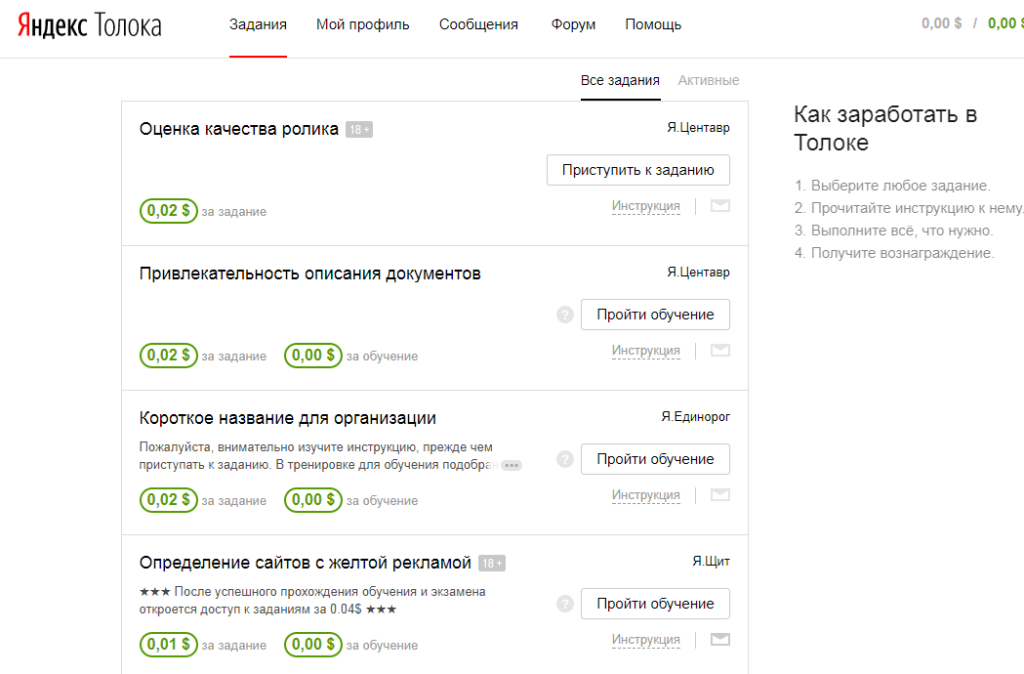
2. Не хватайтесь за все подряд
Выбирайте только то, что вам интересно и по силам. В идеале – то, что вы умеете и с чем уже работала. Мне, например, было легко оценивать комментарии на токсичность – не зря же несколько лет модерировала городское сообщество. За задания, связанные с записью видео, я даже не бралась – не люблю, знаете ли, светить своим прекрасным лицом.
3. Выполняйте однотипные задания
Так дело пойдет быстрее: вы набьете руку и будете их щелкать как орешки. Захочется разнообразия – выберите другую категорию заданий и приступайте к ним.
4. Следите за временем
Некоторые задания при одинаковой цене требуют совершенно разного количества затраченного времени. Модерация тех же комментариев и сравнение двух сайтов, например. В последнем случае вы потратите намного больше времени на изучение инструкции и выполнение самого задания.
5. Работайте в будни
“Яндекс.Толока” – сервис для подработки, а не постоянной занятости.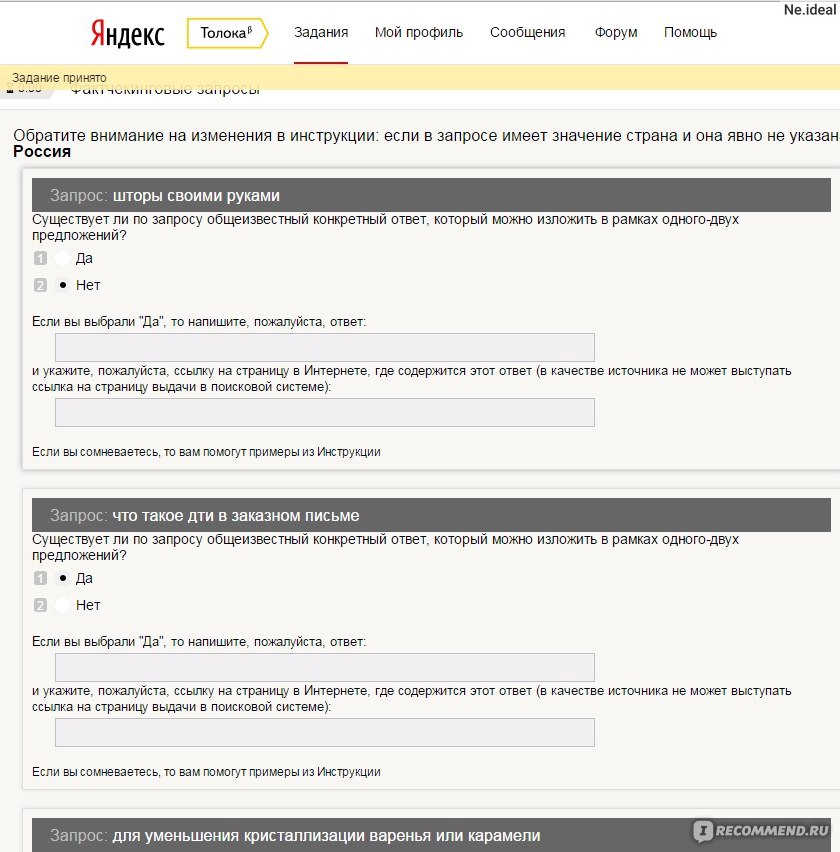 Поэтому большинство исполнителей заходят туда в выходные или по вечерам. Соответственно, “вкусных” заказов в это время куда меньше – их быстро разбирают. Старайтесь работать в будни – если основная служба позволяет, конечно же.
Поэтому большинство исполнителей заходят туда в выходные или по вечерам. Соответственно, “вкусных” заказов в это время куда меньше – их быстро разбирают. Старайтесь работать в будни – если основная служба позволяет, конечно же.
6. Работайте на совесть
Не относитесь к этой подработке как к халтуре. И дело тут даже не в моральных принципах (мол, любую работу надо выполнять на совесть). Лучшим исполнителям (по рейтингу и количеству отлично выполненных заданий подряд) “Толока” дарит бонусы – от 10 до 100 долларов в месяц. Неплохая мотивация!
Как еще заработать на “Яндекс.Толоке”
Вы можете принять участие в реферальной программе. Для этого нужно пригласить друзей в соцсетях (“ВКонтакте”, “Фейсбуке”, “Телеграме”, “Одноклассниках”, “Твиттере”), прислав им реферальную ссылку. Если они пройдут по ней, зарегистрируются в “Толоке” и начнуут выполнять задания, вы получите бонус – процент от их дохода.
Яндекс.Толока это развод? Отзывы | Это развод™
Детали
| Компания | Яндекс. Толока Толока |
|---|---|
| Сайт | |
| Социальные сети | |
| Дата основания | 2017 год |
| Главный офис | 119021, г. Москва, ул. Льва Толстого, 16 |
| Собственник компании | ООО «Яндекс» |
| Виды поддержки | Форма обратной связи на сайте ВКонтакте |
| Языки | Русский |
| Регионы действия проекта | Вся Россия, Страны СНГ |
| Варианты заработка | «Домашняя работа» «Полевые задания» |
| Особенности проекта | Выполнение простых заданий за денежное вознаграждение |
| Бонусы | |
| Регулируемый | Да |
| Регуляторы | ФНС России |
| Способы вывода | PayPal, Webmoney, Яндекс.Деньги |
| Мобильные приложения | Есть мобильные приложения (iOS / Android) |
| Режим работы компании | Круглосуточно |
| Наличие онлайн оплаты | Да |
| Наличие личного кабинета | Для выполнения заданий, проверки рейтинга, контроля за счетом |
| Необходимость регистрации на сайте | Для открытия личного кабинета и вывода заработка |
| Преимущества | Огромный выбор заданий на разные темы Удобство работы Простота заданий Быстрый вывод заработка |
| Недостатки | Низкая оплата Вывод средств после достижения определенного лимита |
| Реквизиты компании | Юридическое наименование: ООО «Яндекс» Юридический адрес: 119021, г. ИНН: 7736207543 КПП: 770401001 ОГРН: 1027700229193 |
| Дата актуализации | 22.05.2020 |
| Общая оценка | 7.6/10 |
Подробный обзор
Содержание страницы
Яндекс.Толока — сервис, который поможет вам получать стабильный заработок, выполняя разнообразные и интересные задания. Выводить заработок можно как вам удобно, а выполнять задания возможно как через сайт, так и с помощью мобильного приложения.
У сервиса для заработка есть также выгодная партнерская программа. Но не развод ли Яндекс.Толока? Давайте разберемся.
Почему именно Яндекс.Толока?
Яндекс.Толока был запущен компанией Яндекс в 2017 году. Простые, но интересные задания для работы, быстрый вывод средств с личного счета и многое другое постоянно привлекает к сервису новых пользователей.
Преимущества сервиса:
- очень простой функционал сайта сервиса и мобильного приложения, работать с «Яндекс.Толока» просто и легко;
- быстрый вывод средств;
- разнообразные и интересные задания, для выполнения которых достаточно вашего устройства и стабильного интернета;
- четкие инструкции и служба поддержки, которая максимально быстро решает все вопросы.
Как удаленно заработать на сайте toloka.yandex.ru?
Работа на сервисе состоит из выполнения заданий, с которыми не сможет справиться компьютер, хотя они не такие сложные. Задания бывают разных видов — одни вы можете выполнять дома, а для других придется выйти на улицу.
Это может быть поиск определенных улиц, сравнение соответствия картинок с теми товарами, которые на них изображены и многое другое. За каждое задание полагается вознаграждение. Для того чтобы начать работу нужно зарегистрироваться на сервисе toloka.yandex.ru и открыть свой личный кабинет.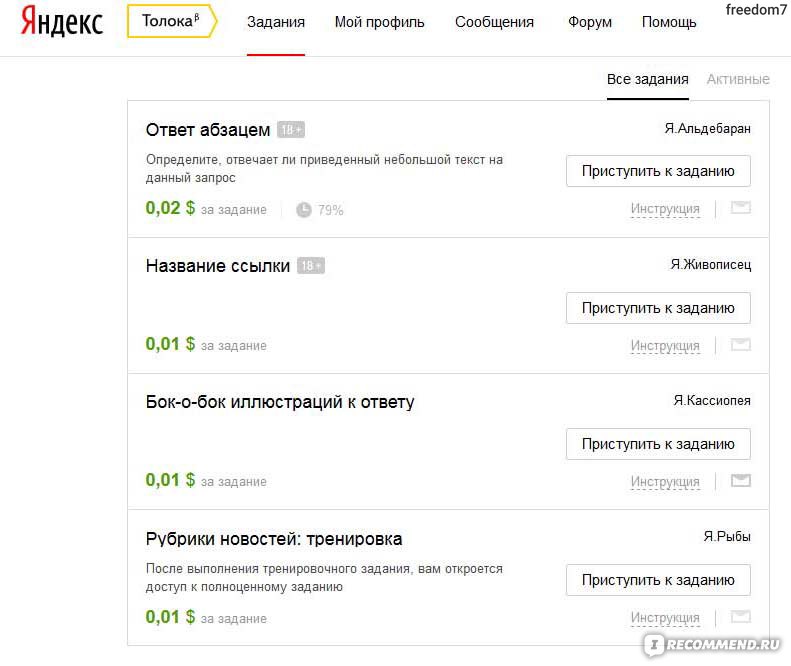
Как начать работу на сайте Yandex.Toloka?
Регистрация на сайте сервиса toloka.yandex.ru не займет больше 5-10 минут. Если у вас еще нет аккаунта на сайте yandex.ru, то нужно будет создать его, а если уже есть, то достаточно будет заполнить некоторые дополнительные поля. Сразу после регистрации, ваш личный кабинет будет открыт, и вы можете начинать работу.
Личный кабинет
Ваш личный кабинет — это не только онлайн-офис для работы с Толока, но еще и возможность пользоваться другими сервисами Яндекс: почтой, приложениями, блогом и прочим. Через личный кабинет вы можете выводить средства, давать ответы на вопросы, связываться со службой поддержки.
Мобильное приложение
Мобильное приложение Яндекс.Толока доступно для скачивания в App Store и Google Play. Установив приложение с помощью вашего мобильного устройства, вы можете выполнять задания в любом месте, где бы вы не находились. Главное — стабильный интернет и телефон.
Какая удаленная работа есть на сайте Яндекс. Толока?
Толока?
Все задания, которые есть на сайте сервиса, делятся на несколько видов, по способу выполнения. Задания разбиты на группы: новые, по сроку выполнения, доступные только для мобильного приложения или только для определенного рейтинга в проекте, самые высокооплачиваемые и прочее. Условно эти задания можно разделить на две группы.
«Домашняя работа»
Задания, которые вы можете выполнять в любом удобном для вас месте. Самые простые задания из этой группы: выбрать парные, или похожие изображения из представленных, найти информацию о чем-то в интернете, проверить правильность данных, поработать с поисковыми запросами (проверить корректность ответов) и прочее. По мере того, как вы выполняете задания, вам могут открываться задания следующего уровня, плата за которые будет больше.
«Полевые задания»
Для того чтобы выполнять задания из этой группы вам придется отправиться в небольшое путешествие по вашему городу. Задания бывают разными: проверить соответствие часов работы и названия заведений в интернете и на самом деле, побыть тайным покупателем, сравнить цены в разных кафе на один и тот же продукт и многое другое. Точно также, чем выше ваш рейтинг, тем более сложные и более высокооплачиваемые задания будут вам доступны.
Точно также, чем выше ваш рейтинг, тем более сложные и более высокооплачиваемые задания будут вам доступны.
Стоимость работы на сайте.
Стоимость работы зависит от уровня выполняемого задания. В среднем за задания, выполненные на месте, оплата может быть от $0.20 до $3-7, в зависимости от сложности задания. Стоимость полевых заданий выше. Самые сложные и высокооплачиваемые задания связаны с переводами с редких языков или когда для выполнения требуется пройти обучение. Часто бывает так, что самые высокооплачиваемые задания могут быть недоступны — рядом с ними будет стоять пометка с указанием какой нужен рейтинг для выполнения.
Дополнительные услуги Yandex.Toloka
Дополнительных услуг у сервиса нет.
Как получить оплату за работу?
За каждое выполненное задание вы получаете оплату. Оплата не очень большая, многие пользователи отмечают, что иногда задание и оплата не очень соразмерны, но сервис дает возможность выбирать задания и участники проекта часто пишут о том, что выполнять эти задания было интересно. Оплата производится в долларах США.
Оплата производится в долларах США.
Оплата работы в личном кабинете Яндекс.Толока
Заработок поступает н
что это такое, отзывы, сколько можно заработать, в чем суть работы, похожие сервисы
Делаем вашу страницу интересной и стимулируем подписчиков почаще заглядывать к вам на страницу или на сайт за покупками
Получи нашу книгу «Контент-маркетинг в социальных сетях: Как засесть в голову подписчиков и влюбить их в свой бренд».
Подпишись на рассылку и получи книгу в подарок!
Яндекс.Толока – это сервис от Яндекса, который дает возможность пользователям зарабатывать денежные средства, а разработчикам – совершенствовать систему.
Человек может получать вознаграждения за выполнение различных заданий: от поиска данных компаний и оценки качества контента, до анализа веб-ресурсов.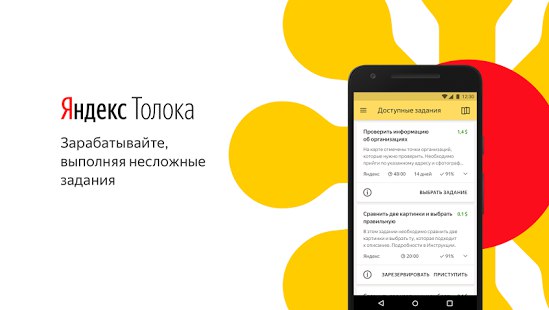
Ставка за выполнение одного задания составляет примерно 0,3 доллара, а чтобы начать работу, необходимо, во-первых, зарегистрировать аккаунт, во-вторых, пройти обучающий курс, по итогам которого будет определено, получит ли человек доступ к заданиям или нет.
Что такое Яндекс Толока
Толока – это инструмент, позволяющий решать широкий круг довольно легких задач по улучшению интернета в целом, и поисковой системы Яндекса в частности, получая при этом деньги в качестве вознаграждения. Алгоритм работы здесь строится следующим образом:
- Заказчик публикует на сервисе задание, которое необходимо решить (в случае, если поисковые роботы не могут справиться).
- Пользователь, прошедший регистрацию и обучение, принимается за выполнение данного задания. По итогу работы ему начисляются на счет деньги, которые впоследствии можно вывести. Как правило, задания связаны с анализом и оценкой какого-либо материала, будь то картинки, статьи или видео, размещенного на сайте.

Для начала работы человек должен пройти регистрацию через почтовый сервис Яндекса, к которому привязывается аккаунт в Толоке. Также используется номер мобильного телефона – для подтверждения регистрации будет выслано SMS с кодом. Возраст пользователя должен быть не менее восемнадцати лет, поскольку часть просматриваемой информации имеет порнографическое содержание.
Яндекс.Толока – уникальный инструмент, позволяющий, с одной стороны, улучшать интернет посредством отсеивания нежелательного контента, а с другой – зарабатывать обычным людям на выполнении легких заданий, с которыми, по той или иной причине, не могут справиться поисковые алгоритмы.
Задания в Яндекс Толока
Для получения доступа к регулярному выполнению заданий, важно пройти обучение в виде теста: человеку даются вопросы и ограниченное время на ответы. По отзывам пользователей, тестовые задания довольно сложные и не всегда можно понять, какой именно формат ответа требуется дать. Однако в системе предусмотрены подсказки – пользуясь ими, можно быстро разобраться в принципах работы Толока.
Всего человеку предоставляется 20 вариантов на 40 минут. В течение этого времени, используя полученные компании и ключевые запросы, необходимо дать максимально развернутые и правильные ответы. Если допустить ошибку, система сообщит об этом, указав, в каком именно месте неправ пользователь. Также будет предоставлен подробный комментарий, поясняющий правильный ответ. В Яндекс.Толока существует раздел статистики, где можно подробно узнать о своих достижениях. В частности, здесь можно посмотреть:
- Количество и вид выполненных заданий.
- Общая сумма начисленных средств.
- Задания, находящиеся на проверке у модератора и те, результат которых был отклонен или не принят.
Выполнять задания можно с персонального компьютера и мобильного телефона, но есть категории, доступные только на одном устройстве – ПК или смартфоне. Оплачиваются они по-разному: есть работа, которая оценивается в 0,001 доллар, а за некоторые задания в Яндекс.Толока можно заработать 0,7 доллара. В среднем, за рабочий день человек может получить в среднем 5 долларов.
В среднем, за рабочий день человек может получить в среднем 5 долларов.
Проходит регистрацию можно в качестве исполнителя и заказчика. Во втором случае человек будет размещать задания, и платить за их выполнение. Быть и заказчиком и исполнителем нельзя. В большинстве случаев, заказчиком являются различные подразделения Яндекса, поскольку им необходима помощь в отслеживании веб-ресурсов с качественным и запрещенным наполнением.
В перспективе это принесет пользу не только поисковой системе, но и всем пользователям, ведь на первых страницах поисковой выдачи будут ранжироваться исключительно релевантные поисковым запросам сайты, что повысит качество рекламных кампаний и привлечет на сервис дополнительную аудиторию.
В чем суть работы на Яндекс Толока
Вначале может показаться, что на Толоке очень мало заданий. Лента содержит порядка тридцати задач в будние дни, а в выходные их еще меньше. Однако для волнений нет причин – большинство задач могут выполняться по нескольку десятков раз. Это увеличивает объем ежедневной работы и, соответственно, увеличивает размер заработка. Наиболее распространены следующие виды заданий:
Это увеличивает объем ежедневной работы и, соответственно, увеличивает размер заработка. Наиболее распространены следующие виды заданий:
- Посмотреть видео и проанализировать, насколько его содержимое соответствует основному запросу.
- Изучив несколько результатов поисковой выдачи решить, какой вариант более релевантный для пользователей.
- Выявление контента с категорией «для взрослых».
- Определить степень сложности поискового запроса и соответствие результатов поиска текущему ключевому слову.
- Оценить качество картинок в объявлениях, их соответствие тексту рекламы и заявленным параметрам.
- Указать, соответствует ли содержание статьи заголовку.
- Проверить работу сайта, попытавшись связаться с менеджерами через указанные контактные данные, а также найти фотографии организации в интернете.
Это не самое интересное, что может предлагаться сервисом. К примеру, встречаются задачи, для выполнения которых необходимо сходить по указанному адресу и сделать фотографии организации, размещающейся по данным координатам (подобное предлагается только пользователям, проживающим в этом городе). Ставка за такую работу небольшая – не более 0,5 долларов. За эти деньги человек должен найти нужный адрес, добраться до него, сделать нужные действия (сфотографировать) и загрузить результат в приложение. Это отнимает много времени и сил и в итоге совершенно не окупается.
Ставка за такую работу небольшая – не более 0,5 долларов. За эти деньги человек должен найти нужный адрес, добраться до него, сделать нужные действия (сфотографировать) и загрузить результат в приложение. Это отнимает много времени и сил и в итоге совершенно не окупается.
Другие задания, не требующие физической активности, оцениваются гораздо дешевле, но могут осуществляться несколько раз и приносить в два раза больше прибыли. Проверка результатов и перечисление заработанных денег проходит практически мгновенно. В некоторых случаях пользователю необходимо подождать, пока закончится отложенная проверка. Выводить средства можно на электронные кошельки, включая Яндекс.Деньги.
Процесс контроля рабочего процесса
Контроль рабочего процесса в сервисе происходит посредством стандартного алгоритма ранжирования Яндекса. После того как пользователь отсылает готовый результат, система его фиксирует и направляет на первичную проверку. Если работа соответствует требуемому качеству, человек получает возможность занять высокие позиции в топе, где собирается рейтинг всех участников Толоки.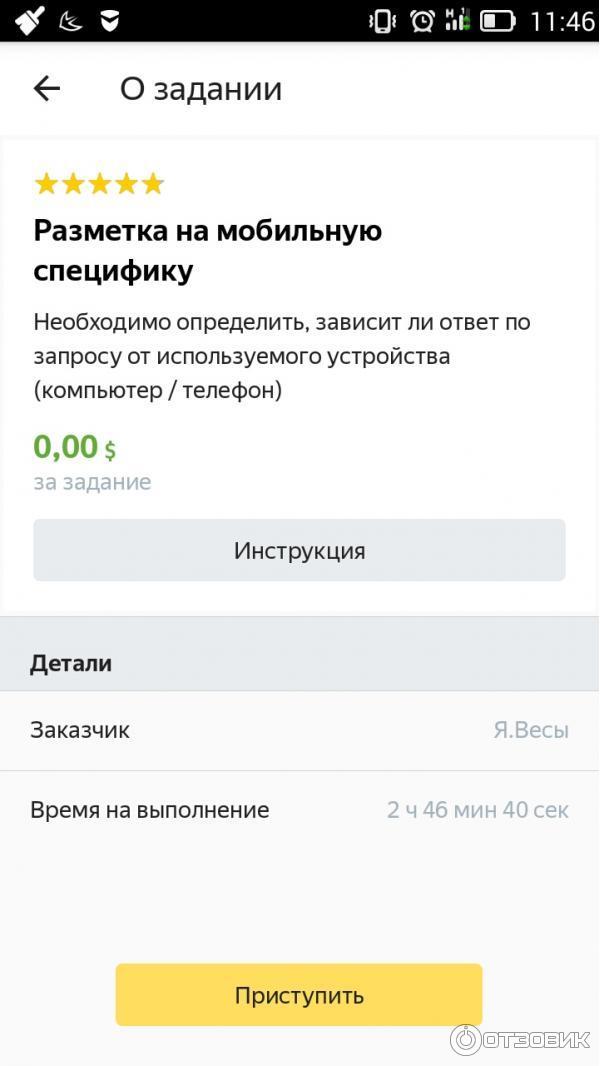 Существует несколько типов рейтинга:
Существует несколько типов рейтинга:
- Навыки исполнителей. Это основа расчета рейтинга. Он практически одинаков для всех аккаунтов, успешно прошедших тестирование. Пользователь может получить от нуля до 100 единиц.
- Абсолютный рейтинг. Здесь приводится совокупная оценка действия исполнителя. Чем выше абсолютный рейтинг, тем авторитетней аккаунт при ранжировании.
- Относительный рейтинг. Он показывает, какое место занимает исполнитель среди общего количества всех зарегистрированных пользователей. Чем выше относительный рейтинг, тем выше позиции аккаунта в списке.
Если пользователь имеет высокий рейтинг по всем трем линейкам оценки, при распределении заданий он будет находиться в приоритете у системы и получит гораздо больший объем работы, чем участники с низкими позициями.
Сколько можно заработать в Яндекс Толока
Уровень заработка пользователей зависит от их активности и положения в рейтинговой системе. В среднем человек может получить за рабочий день от 5 до 10 долларов и выше. В частности, основными факторами успеха здесь являются:
В среднем человек может получить за рабочий день от 5 до 10 долларов и выше. В частности, основными факторами успеха здесь являются:
- Количество доступных заданий для конкретного пользователя.
- Время, которое исполнитель может выделить для рабочего процесса.
Заработанные средства начисляются на внутренний счет сервиса. Вывести деньги с Яндекс.Толока можно несколькими способами: на Яндекс.Кошелек, PayPal и ПриватБанк. За данную операцию взимается комиссия и на выходе сумма может быть меньше. Рекомендуется пользоваться кошельком от Яндекса, поскольку здесь самая маленькая процентная ставка за вывод денег.
В интернете есть много сервисов, похожих на Яндекс.Толоку. Среди наиболее известных и проверенных можно отметить Wmmail, Socpublic, Seosprint и Profitcentr. Все они позиционируются как надежные платформы по заработку на выполнении простых заданий в интернете.
Сколько можно заработать на Яндекс Толоке?
Толока — это сервис аггрегатор от Яндекса. Он предлагает задания на улучшение работы поиска и других сервисов, а взамен платит деньги.
Он предлагает задания на улучшение работы поиска и других сервисов, а взамен платит деньги.
Что такое Яндекс.Толока
Яндекс.Толока — сервис Яндекса, который платит за выполнение заданий: выбрать правильный ответ, подобрать картинку или модерировать комментарии на сайтах.
Поручения на Яндекс.Толоке разнообразные и интересные, но попадаются скучные — например найти водяные знаки на картинке.
Основная задача Толики — сделать поисковик Яндекс лучше. Для этого нанимают удаленных специалистов, которые оценивают качество контента, релевантность запроса и модерируют картинки.
Своими действиями они помогают сделать поисковую систему Яндекс лучше.
О заданиях
Задания публикуют заказчики — сам Яндекс или другие люди. Поручения можно выполнять после прочтения инструкции и неоплачиваемого тестового задания. В некоторых заданий встречаются подсказки, которые помогают проверить правильность выполнения задачи.
Запрещено использовать ботов и скрипты — это привлечет к блокировке аккаунта Толоки. Большинство заданий проверяют. Если поручение выполнено не по инструкции — модератор его отклоняет. Деньги при этом не платят.
Большинство заданий проверяют. Если поручение выполнено не по инструкции — модератор его отклоняет. Деньги при этом не платят.
Проверка занимает несколько дней — максимальный и минимальный срок указан в задании и у каждого свой. Отклоненное задание можно оспорить в течении 7 дней. Но повторно выполнить тоже задания заказчика нельзя.
Какие бывают задания
Задания разношерстные, поэтому перед выполнением каждого проходят обучение. После его сдачи, можно брать заказы определенной категории в работу.
Задачи, которые вы выполняете влияют на то, как эти задания делают мир лучше.
Какие задания бывают в Толоке:
- Сравнить или выбрать лучшие картинки, ответы.
- Модерировать контент, запросы или отзывы. Например, фильтровать нецензурные слова или картинки 18+.
- Оценить качество видеоматериала.
- Охарактеризовать фото.
- Проверить грамматику, стилистику и орфографию.
- Поставить оценку переводу или выбрать лучший перевод. Это подходит, если вы знаете иностранные языки.

- Сравнить документы.
- Посмотреть на фотографии и ответить на вопросы.
- Фильтрация объявлений.
- Оценка кликбейта заголовков.
- Поиск водяных знаков.
- Полевая работа (за нее платят больше всего) — сфотографировать здание или проверить достоверность информации об организации.
И далеко не весь список доступных на Яндекс.Толоке заданий.
Яндекс.Толока платит от 0,30$ за посещение определенных мест для актуализации информации о нем. Для этого надо скачать мобильное приложение и прогулять в назначенное место.
Навыки
Навык — это количество баллов за определенный вид задания. За каждое выполненное поручение, заказчик начисляет от 0 до 100 баллов. От их количества зависит цена работы. Если долго не выполнять задания, то навык по ним снижается.
Например за «Оценка рекламных баннеров», пользователь без навыков получит 0,05$, а с оценкой в 96-100 заработает 0,08$.
Оценки за задания можно посмотреть во вкладке «Мой профиль».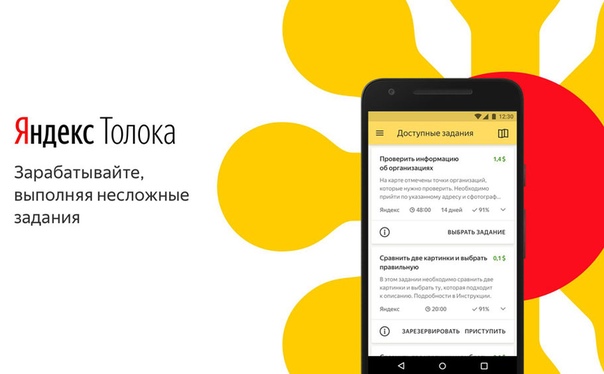 За плохо сделанную работу ставят низкие оценки по навыку. Тогда вы теряете доступ к подобным задачам. Если вы будете часто нарушать условия заданий, вас могут заблокировать.
За плохо сделанную работу ставят низкие оценки по навыку. Тогда вы теряете доступ к подобным задачам. Если вы будете часто нарушать условия заданий, вас могут заблокировать.
Рейтинг
После сдачи каждого заданий, алгоритм Толики подсчитывает итоговый рейтинг. Он основан на:
- качестве ответов: высокий показатель правильных ответов повышает рейтинг в Толоке.
- активности в Яндекс.Толоке: чем больше выполненных заданий, тем выше рейтинг.
Он влияет на количество заданий и оплату за них. Рейтинг снижается, если не заходить в Толоку или плохо выполнять задания.
Как выполнять задания
Для примера возьмем «Модерация сообщений из Яндекс.Районов». Перед выполнением просят пройти обучение, которое длится 20 минут. Не забывайте прочитать инструкцию — в ней много важной информации, без которой нельзя пройти обучение.
И так, нажимаем «Обучение» и в путь!
Перекидывает на окно с различными вопросами. В обучении рядом с каждым ответом стоял вопросительный знак с пояснением к задаче.
В некоторых вопросах может быть несколько ответов. Не забывайте про это, потому что за каждый неправильный ответ Яндекс.Толока снимает баллы.
После того как я прошел обучение мне установили показатель «опыта» — он зависит от количества правильных и неправильных ошибок. Опыт влияет на ставку оплаты заданий в будущем. Частые ошибки при выполнении заданий снижают опыт.
Можно нажать «Приступить» и сразу перейти к оплачиваемому заданию.
Задания можно выполнять на компьютере и мобильном приложении на Android и IOS.
Подводные камни
Есть относительно высокооплачиваемые задания — от 0,25$ за одно. Но такой момент, что в них инструкция на несколько страниц и надо много думать во время выполнения задачи.
Гораздо эффективнее выполнять мелкие поручения по 0,01-0,5$ и тратить на это 10-20 минут. Чем выполнять задания по 0,25$-0.50$ за 1-2 часа.
Сколько можно заработать в Яндекс.Толоке
Профессиональные дельцы зарабатывают на Толоке от 200$ за месяц. Но это машины для выполнения микро-задач. Такие люди максимально сконцентрированы на работе, быстро соображают и не боятся монотонного труда.
Но это машины для выполнения микро-задач. Такие люди максимально сконцентрированы на работе, быстро соображают и не боятся монотонного труда.
Пока новичок не освоился и не выбрал пул интересных и понятных заданий, он сможет зарабатывать по 1-2$ в день. Пользователь с рейтингом получает 4-6$ в день в сутки. В месяц выходит около 75-100$ — по отзывам пользователей.
Иногда бывают высокооплачиваемые задания которые нужно выполнить быстро — но они так же быстро кончаются. Главное — успеть.
Мы посчитали, сколько заработает «продвинутый» толоковец, если будет получать 6$ в день при 5 дневной рабочей системе:
- в неделю 30$.
- в месяц 120$.
Можно пройти экзамен и получить доступ к сложным заданиям со ставкой 0.50$. Тогда заработок немного вырастет.
Отзывы о заработке на Яндекс.Толоке
За 5 месяцев на Толоке девушка заработала 10 000 ₽, которые отложила на отдых с семьей. Она пишет, что вывод на Яндекс.Деньги начинается с 1$. На самом деле это не совсем так, минимальный порог — 0,02$. Но если выводить чаще, чем раз в неделю, порог повышается до 1$.
Но если выводить чаще, чем раз в неделю, порог повышается до 1$.
Вот здесь женщина заработала 4$ за несколько дней. При этом работала не очень активно. В своем отзыве она отметила, что нужно обязательно идентифицировать Яндекс.Деньги. Иначе вывести деньги не получится.
В целом отзывы о Яндекс.Толоке положительные. Люди рекомендуют использовать сервис для дополнительного заработка. Потому что больших денег в Толоке не заработаешь.
Как вывести деньги
Как только заработали первые 0,02$ — можно вывести их на Яндекс.Кошелек, но только с идентификацией. Оплата на Толоке проводится в долларах. Они при выводе конвертируются по действующему курсу ЦБ РФ.
Выводить можно только на свой кошелек.
Остальные способы:
| Платежный сервис | Минимальная сумма вывода | Комиссия |
| Яндекс.Деньги | 0,02$ за раз 1$ — чаще раза в неделю | 0,1% от суммы |
| PayPal | 0,02$ за раз 1$ — чаще раза в неделю | 2% от суммы, но не более 7$ |
| Skrill | 1$ за раз | 1% от суммы |
| ПриватБанк | 0,02$ за раз 1$ — чаще раза в неделю | Нет |
И сервис Papara для граждан Турции.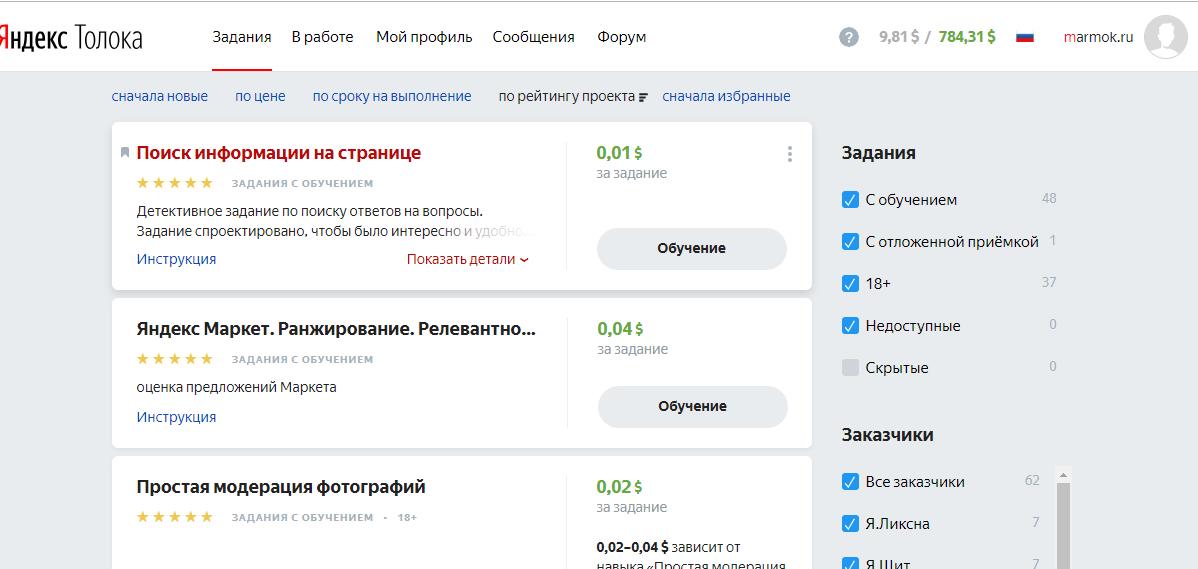
Для примера выведем заработанные 0,07$ на Яндекс.Деньги:
- На странице Яндекс.Толоки выбираем «Мой профиль».
- Кликаем на «Мои деньги».
- И нажимаем на Яндекс.Деньги.
- Выбираем сумму и выводим деньги.
По регламенту деньги выводят в течении 30 дней. Но обычно они приходят через 2-3 минуты.
Как зарегистрироваться в Яндекс.Толоке
Толока — сервис от Яндекса, поэтому для регистрации вам нужен аккаунт в Яндексе. В агрегаторе заданий пользователь регистрируется в качестве исполнителя или заказчика. Изменить выбор нельзя — можно создать только новый аккаунт.
ЗарегистрироватьсяИсполнитель выполняет задания и получает деньги. Заказчик создает задания и платит деньги.
- Перейдите по ссылке регистрации.
- Создайте аккаунт в Яндексе, если у вас его еще нет.
- Укажите свои данные — ФИО, дата рождения, образование, гражданство и фактическую страну проживания.
- Поставьте галочку перед «Пользовательское соглашение» и нажмите «Далее».

Теперь вы пользователь Яндекс.Толоки. Можете выполнять задания и получать за это доллары.
Вместо вывода. Кому это подходит?
Яндекс.Толока отлично подойдет домохозяйкам, студентам, пенсионерам и безработным. Это рутинная работа, которая быстро надоедает. Намного интереснее проходить платные опросы. За них тоже платят деньги, даже больше, чем на Толоке. Опросы нужны, чтобы помочь корпорациям сделать их товары лучше. Взамен они платят вам деньгами.
Вначале может быть тяжело, но, с высоким рейтингом доступны более высокооплачиваемые задания.
РегистрацияКак отследить визит асессора или толокера Яндекс на сайте?
Что такое Яндекс.Толока?
Это сервис, который позволяет любому желающему выполнять простые задания по оценке поисковой выдачи и сайтов, а также других сервисов Яндекс. Вы можете стать толокером.
Обычно в алгоритмы машинного обучения вносят корректировки специально обученные сотрудники Яндекса — асессоры. Но с появлением сервиса Toloka — Яндекс может набрать армию одноцентовых оценщиков, выполняющих простое задания.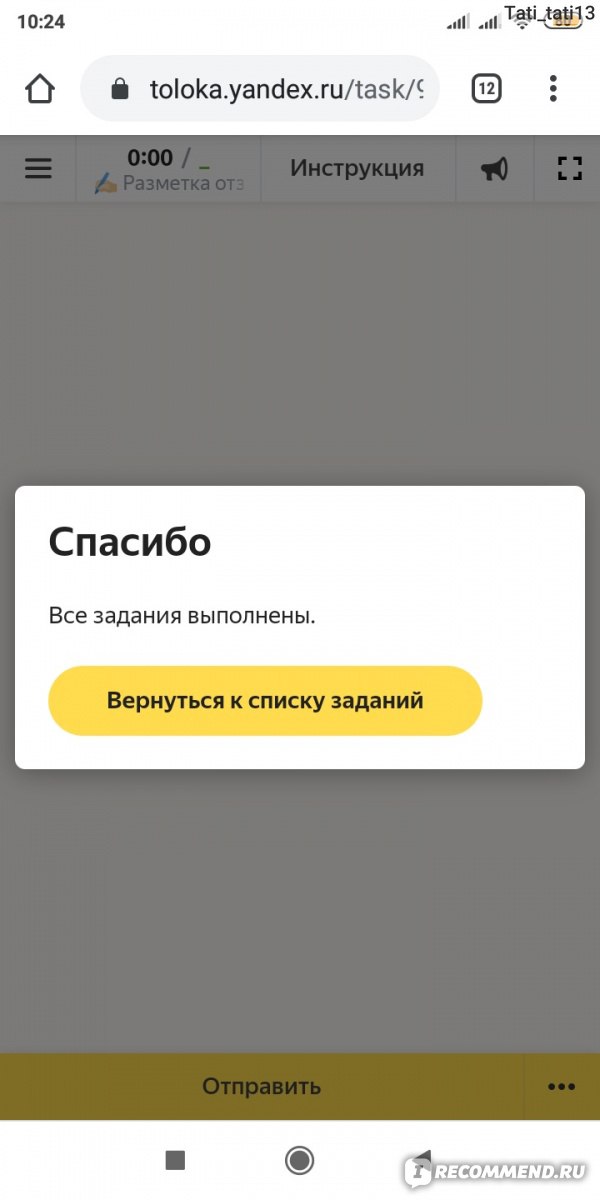
Степень влияния такой оценки на сайт зависит как от уровня толокера, так и от общей средней оценки толокерами как данной страницы, так и сайта в целом. Также эти оценки сравниваются с эталонными значениями, вычисленными тем же Матрикснетом.
Если вы впервые зайдете в сервис и решите пройти несколько заданий, они будут легкими, практически это факты, подтвержденные алгоритмами. Т.е. поисковая система уже будет знать ответ и ей необходимо только свериться с ответом толокера (живого человека).
Я не помню в каком году, но немного поигрался с этим сервисом — больше изучал документацию и методику оценки. Там давали локальные задания, к примеру, найти и сфоткать вход от какого-то местного заведения. Попадались задачи по оценке релевантности запроса поисковой выдачи определенному сайту.
Переходы асессоров — непосредственно самих сотрудников Яндекс, могут производиться также с iframe-toloka.com.
Сколько можно зарабатывать на Яндекс.Толока?
По данным интернета, доходы не ахти: Нужно выполнить около 700 заданий, чтобы получить 70$.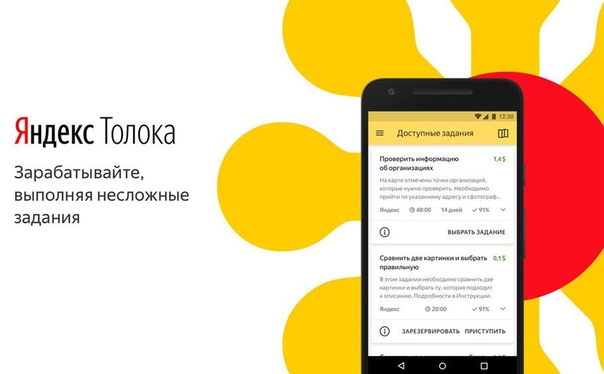
Средний заработок в час: 1,23$ — 2,56$.
Минусы:
- нестабильность заказов и соответственно доходов;
- долгие задания за смешную оплату.
Плюсы:
- не нужно много знать, легко начать новичку.
Во многом всё зависит как от количества, так и качества заданий. Плюс нужно учитывать рейтинг толокера.
Сразу вспоминаются принципы «E-A-T» («Экспертность», «Авторитетность», «Достоверность») — оценка от специалиста, разбирающегося в теме будет выше, чем от новичка.
Кто этот оценщик? — ярый сеошник или бабушка, решившая немного подзаработать?
После «неадекватной» оценки (без эксперности толокера), у сайта могут просесть позиции.
Ниже мы узнаем, как определить, какие страницы подверглись оценке.
Как определить переходы на сайт с frame toloka?
Переходы появляются при использовании подгрузки вашего сайта во фрейме, по аналогии как Вебвизор и карты кликов в Метрике.
Заходим в Яндекс. Метрику: «Отчеты» => «Стандартные отчеты» => «Источники» => «Сайты«:
Метрику: «Отчеты» => «Стандартные отчеты» => «Источники» => «Сайты«:
Ищем в списке https://iframe-toloka.com/ и нажимаем кнопку «Создать сегмент«:
Далее ищем точки входа этих толокеров: «Отчеты» => «Стандартные отчеты» => «Содержание» => «Страницы входа«:
Можем наблюдать следующую динамику переходов с Толоки:
Выгружаем «Данные таблицы«:
Наблюдения. Практически нулевая глубина просмотра, а время нахождение на странице около 30 секунд:
К примеру, на моем блоге есть 4 популярные у толокеров страницы:
- 301 редирект с поддомена на домен
- Микроразметка статьи
- Header: X-Frame-Options
- Анализ поискового продвижения сайта
И что дальше?
Вебвизор для просмотра действий асессоров
Мы переходим в Вебвизор с сохранённым фильтром по внешнему рефереру:
Запускаем Вебвизор и смотрим как ползали по сайту, изучаем поведение и делаем предположение, что могли заметить и какую оценку поставить:
Анализируем динамику показов и позиций страниц после Толоки
Заходим в Яндекс Вебмастер в отчеты: «Поисковые запросы» => «Статистика страниц«.
Находим наши URL (начинаем с самых посещаемых, поиск по относительной ссылке) и выбираем промежуток в который производились оценки исполнителями:
Обращаем внимание на динамику средней позиции и объем показов.
Если есть резкие скачки спустя время — возможно повлияла оценка. Если есть просадки — нужно смотреть детально контент и его соответствие интенту запросов. А также соотносить скачки с апдейтами. Не забыть и про сезонность и другие временные всплески повышенного интереса к продукту или тематике.
Внимание! Оценка не учитывается сразу — толокеры не влияют на прямую на ваш сайт. Если после захода с iframe-toloka.com на следующий день просели позиции — не факт, что это именно они виноваты. Нужно ждать, когда произойдет апдейт алгоритмов поиска и нейронкой будут учтены внесенные оценки.
Можно смотреть позицию по отдельным запросам. Заходим в том же вебмастере «Поисковые запросы» => «Рекомендованные запросы«:
Тут нужно выбрать фильтр «URL, условия», где пишем регулярку ограничивающий по точному вхождению страницы. К примеру, у меня получилось так:
К примеру, у меня получилось так:
~https://soltyk.ru/shkola-seo/vnutrennyaya-optimizacziya-sajta/301-redirekt-s-poddomena-na-domen$Сортируем по убыванию параметр «Текущая позиция страницы в поиске«, ищем запросы, по которым мы в ж*пе, а не в ТОПе:
Краткий анализ страницы с выводом
В моем случае я вижу, что по основному ключу «301 редирект» страница не вытягивает, т.к. не отвечает широко на данный запрос. Тут нет соответствия интенту. Поленился я в свое время сделать полный гайд по всем видам 301 перенаправлений.
Эта страница может ответить только на запрос «301 редирект с домена на домен». За что и происходит снижение средней позиции страницы. Т.е. не отработан весь спектр возможных проблем пользователя. Нужно смотреть выдачу, кластеризовать.
Думаю, что полный гайд по редиректам лучше бы сработал для такого запроса.
Если заходов на сайт с Толоки нет?
Значит, ваш сайт еще не привлек внимание сотрудников Яндекса.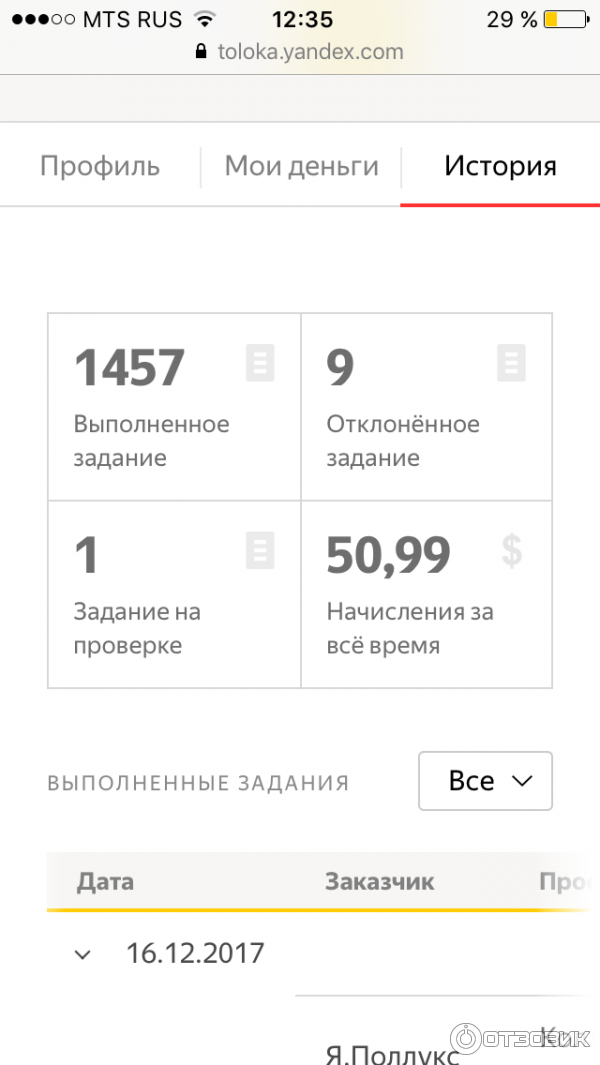 По сути это ручная, выборочная модерация SERP.
По сути это ручная, выборочная модерация SERP.
В заключение
Необходимо периодически отслеживать такие страницы.
Если к вашему сайту были привлечены толокеры, то возможно такие страницы в какой-то момент получили хорошее ранжирование. И чтобы удержать их на плаву в ТОПе — изучите содержимое контента, динамику трафика, позиций и показов. Возможно стоит также глянуть что твориться с такими страницами в Google Search Console.
А на ваш сайт заходят толокеры?
Обновлено: 06.08.2020 2455
Яндекс.Толока — Википедия
Материал из Википедии — свободной энциклопедии
| Яндекс.Толока | |
| Основание | 2014 |
|---|---|
| Отрасль | интернет |
| Сайт | toloka.yandex.com |
Яндекс.Толока — это краудсорсинговый проект, созданный в 2014 году[1] для быстрой разметки большого количества данных, которые затем используются для машинного обучения и совершенствования поисковых алгоритмов[2].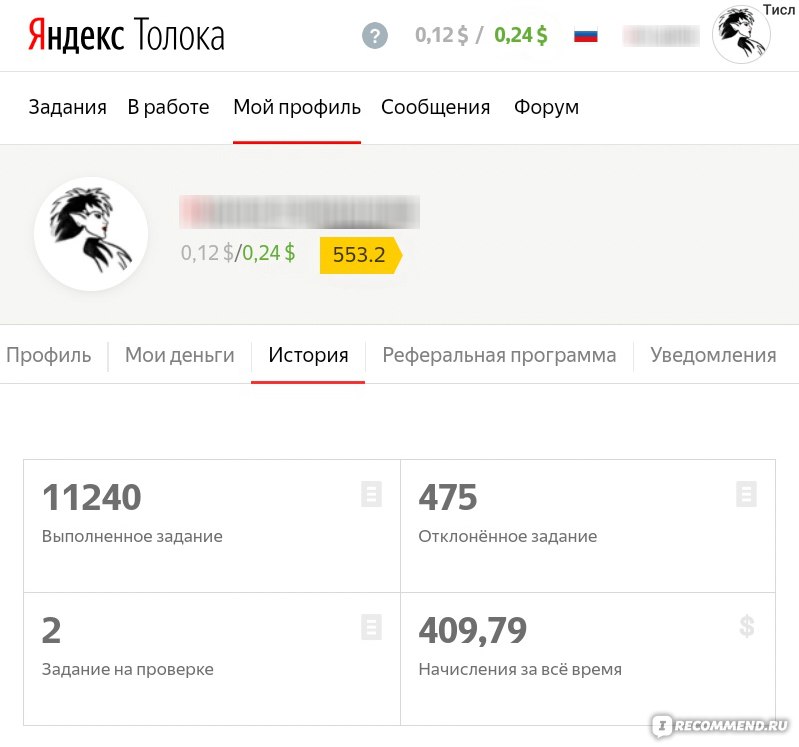 Как правило, размещаемые задания достаточно простые, для их исполнения не требуется специальная подготовка[3]. В основном они связаны с анализом и оценкой контента[4]. Поэтому любой желающий может выполнять задания и получать за них вознаграждение[5].
Как правило, размещаемые задания достаточно простые, для их исполнения не требуется специальная подготовка[3]. В основном они связаны с анализом и оценкой контента[4]. Поэтому любой желающий может выполнять задания и получать за них вознаграждение[5].
О сервисе
Происхождение названия сервиса
Толо́ка — это форма деревенской взаимопомощи в России, на Украине, в Белоруссии, Эстонии, Латвии и Литве. Её организовывали в деревне для выполнения срочных работ, требующих большого количества работников: сбор урожая, вырубка леса, сооружение домов и т. д. Иногда толоку использовали для проведения общественных работ (строительство церквей, школ, дорог и т. п.)[6]. Идея совместной полезной работы на общий результат сочетается с принципом краудсорсинга[7].
Виды заданий и область применения результатов
Совершенствование поисковых алгоритмов
Результаты разметки помогают улучшить качество поиска и эффективно настраивать алгоритмы распределения его результатов.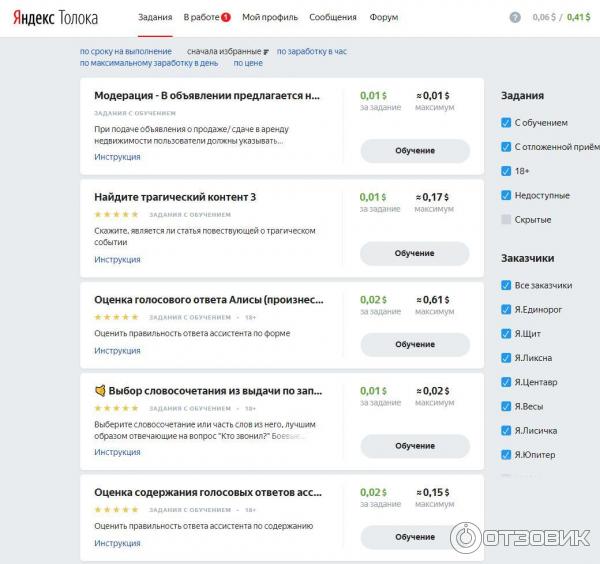 Так, в августе 2017-го года Яндекс представил новый поисковый алгоритм «Королёв», при создании которого для обучения нейронных сетей использовались оценки толокеров. За два с лишним года существования сервиса они дали около двух миллиардов оценок, которые позволили разработчикам значительно усовершенствовать свой алгоритм[8].
Так, в августе 2017-го года Яндекс представил новый поисковый алгоритм «Королёв», при создании которого для обучения нейронных сетей использовались оценки толокеров. За два с лишним года существования сервиса они дали около двух миллиардов оценок, которые позволили разработчикам значительно усовершенствовать свой алгоритм[8].
Развитие машинного обучения
Чтобы машина поняла, как решать ту или иную задачу, необходимо показать ей огромное количество примеров, как положительных, так и отрицательных[9]. Пользователи сервиса Яндекс.Толока в числе других задач могут получать и задания по описанию объектов, определённых компьютером на изображении. Например, на фото помечены объекты, которые смог определить искусственный интеллект, но для применения этих данных в деле требуется точно знать, что это за объекты, чтобы обучить искусственный интеллект по массе таких определений человеком. Который, в свою очередь, получит за такую работу вознаграждение.[2] В другом задании даётся контекст диалога и шкала, по которой нужно оценить, является ли ответ робота в данном контексте уместным, интересным и так далее[10]. Кроме того, в Толоке производят проверку автоматически полученных черновиков словарных статей для Яндекс.Переводчика.[11]
Кроме того, в Толоке производят проверку автоматически полученных черновиков словарных статей для Яндекс.Переводчика.[11]
Аудит и маркет
Очистить папку WinSxS
- 4 минуты на чтение
В этой статье
Этот раздел посвящен различным способам уменьшения размера папки WinSxS в работающей версии Windows 10.
Часто задаваемый вопрос: «Могу ли я удалить папку WinSxS, чтобы освободить место на диске?» Короткий ответ: нет.Однако вы можете уменьшить размер папки WinSxS с помощью инструментов, встроенных в Windows. Дополнительные сведения о папке WinSxS см. В разделе Управление хранилищем компонентов.
Windows 10 и Windows Server 2016 автоматически уменьшают размер папки WinSxS, используя методы, аналогичные описанным в этом разделе, в дополнение к внутренним процессам, таким как удаление и удаление пакетов с компонентами, которые были заменены другими компонентами с более новыми. версии. Предыдущие версии некоторых компонентов хранятся в системе в течение определенного периода времени, что позволяет при необходимости откатиться.Через некоторое время эти старые компоненты автоматически удаляются из установки.
версии. Предыдущие версии некоторых компонентов хранятся в системе в течение определенного периода времени, что позволяет при необходимости откатиться.Через некоторое время эти старые компоненты автоматически удаляются из установки.
Вы также можете уменьшить размер образа Windows, используя некоторые из тех же методов, которые обсуждались в разделе «Уменьшение размера хранилища компонентов в автономном образе Windows».
Чтобы узнать, как определить размер папки WinSxS, см. Определение фактического размера папки WinSxS.
Предупреждение
Удаление файлов из папки WinSxS или удаление всей папки WinSxS может серьезно повредить вашу систему, так что ваш компьютер может не загружаться и сделать невозможным обновление.
В Windows 10 и Windows Server 2016 у вас есть несколько способов начать очистку хранилища компонентов, которые используют комбинацию удаления пакета и сжатия компонентов для очистки папки WinSxS:
Планировщик заданий
Задача StartComponentCleanup была создана в Windows 8 для регулярной автоматической очистки компонентов, когда система не используется. Эта задача настроена на автоматический запуск при запуске операционной системой. При автоматическом запуске задача будет ждать не менее 30 дней после установки обновленного компонента перед удалением предыдущих версий компонента.
Эта задача настроена на автоматический запуск при запуске операционной системой. При автоматическом запуске задача будет ждать не менее 30 дней после установки обновленного компонента перед удалением предыдущих версий компонента.
Если вы решите запустить эту задачу, у задачи будет тайм-аут в 1 час, и она может не очистить все файлы полностью.
Запустите задачу StartComponentCleanup в планировщике задач, чтобы очистить и сжать компоненты
Если Task Scheduler не открыт, запустите Task Scheduler . Дополнительные сведения см. В разделе «Запуск планировщика заданий».
Разверните дерево консоли и перейдите к Task Scheduler Library \ Microsoft \ Windows \ Servicing \ StartComponentCleanup .
Под Выбранный элемент щелкните Выполнить
schtasks.exe / Run / TN "\ Microsoft \ Windows \ Servicing \ StartComponentCleanup"Примечание
Задачу StartComponentCleanup также можно запустить из командной строки.

Dism.exe
Параметр / Cleanup-Image программы Dism.exe предоставляет опытным пользователям дополнительные возможности для дальнейшего уменьшения размера папки WinSxS.Дополнительные сведения см. В разделе Параметры командной строки для обслуживания пакетов операционной системы DISM.
Используйте параметр / StartComponentCleanup
Использование параметра Dism.exe / StartComponentCleanup в работающей версии Windows 10 дает результаты, аналогичные выполнению задачи StartComponentCleanup в Task Scheduler , за исключением того, что предыдущие версии обновленных компонентов будут немедленно удалены (без 30-дневный льготный период), и у вас не будет ограничения на тайм-аут в 1 час.
В командной строке с повышенными привилегиями введите следующее:
Dism.exe / онлайн / Cleanup-Image / StartComponentCleanup
Используйте переключатель / ResetBase с параметром / StartComponentCleanup
Использование переключателя / ResetBase с параметром / StartComponentCleanup в DISM.
 exe в работающей версии Windows 10 удаляет все замененные версии каждого компонента в хранилище компонентов.
exe в работающей версии Windows 10 удаляет все замененные версии каждого компонента в хранилище компонентов.В командной строке с повышенными привилегиями введите следующее:
Dism.exe / онлайн / Cleanup-Image / StartComponentCleanup / ResetBaseПредупреждение
Все существующие пакеты обновления и обновления нельзя удалить после выполнения этой команды. Это не заблокирует удаление будущих пакетов обновления или обновлений.
Используйте параметр / SPSuperseded
Чтобы уменьшить объем пространства, используемого пакетом обновления, используйте параметр / SPSuperseded в Dism.exe в работающей версии Windows 10, чтобы удалить все компоненты резервного копирования, необходимые для удаления пакета обновления. Пакет обновления — это набор накопительных обновлений для определенного выпуска Windows.
В командной строке с повышенными привилегиями введите следующее:
Dism. exe / онлайн / Cleanup-Image / SPSuperseded
exe / онлайн / Cleanup-Image / SPSuperseded
Предупреждение Пакет обновления нельзя удалить после выполнения этой команды.
Очистка диска
Вы можете использовать Очистку диска, чтобы уменьшить количество ненужных файлов на ваших дисках, что может помочь вашему ПК работать быстрее.Он может удалять временные файлы и системные файлы, очищать корзину и удалять множество других элементов, которые могут вам больше не понадобиться. Возможность очистки обновлений помогает уменьшить размер хранилища компонентов.
Запустите очистку диска для удаления системных файлов
Управление хранилищем компонентов
Определите фактический размер папки WinSxS
Уменьшить размер хранилища компонентов в автономном образе Windows
Удаление-WindowsFeature
Как уменьшить размер каталога Winsxs и освободить место на диске в Windows Server 2012 с помощью функций по запросу
Как решить проблемы с дисковым пространством, вызванные большим каталогом хранилища компонентов Windows (WinSxS)
Удаление Office с ПК
Если у вас установлена программа «Нажми и работай» или MSI, удалите Office с помощью панели управления или загрузите средство поддержки удаления.
Вариант 1. Удаление Office из панели управления
Откройте панель управления.
Совет: Если вы установили приложения Office как часть пакета, например Office для дома и учебы или Microsoft 365, выполните поиск по названию пакета. Для автономных приложений выполните поиск по имени приложения, например Project или Visio.
В большинстве случаев вы не можете удалить отдельное приложение, если оно включено в ваш пакет Office.Единственный способ удалить отдельное приложение — это купить его как отдельное приложение.
Способ открытия панели управления зависит от вашей версии Windows.
Windows 10
В поле поиска на панели задач введите панель управления , затем выберите Панель управления .
Выберите Программы > Программы и компоненты , затем щелкните правой кнопкой мыши продукт Microsoft Office и выберите Удалить .
Windows 8.1 или 8
Щелкните правой кнопкой мыши кнопку Start (нижний левый угол) и выберите Панель управления .

Выберите Программы и компоненты , затем щелкните правой кнопкой мыши продукт Office и выберите Удалить .
Windows 7
Нажмите Пуск > Панель управления .
Щелкните Программы > Программы и компоненты .

Щелкните правой кнопкой мыши приложение Office, которое вы хотите удалить, и выберите Удалить .
Следуйте инструкциям, чтобы завершить удаление.
Чтобы переустановить Office, выберите версию, которую вы хотите переустановить, и выполните следующие действия.
Microsoft 365 | Офис 2019 | Офис 2016 | Office 2013 | Office 2010 | Офис 2007
Вариант 2. Полностью удалите Office с помощью средства поддержки удаления
Полностью удалите Office с помощью средства поддержки удаления
Нажмите кнопку ниже, чтобы загрузить и установить средство поддержки удаления Office.
Выполните следующие действия, чтобы загрузить инструмент поддержки для удаления в соответствии с вашим браузером.
Совет: Загрузка и установка инструмента может занять несколько минут. После завершения установки откроется окно «Удалить продукты Office».
Edge или Chrome
В нижнем левом углу щелкните правой кнопкой мыши SetupProd_OffScrub.
 exe > Открыть .
exe > Открыть .
Edge (старше) или Internet Explorer
В нижней части окна браузера выберите Run , чтобы запустить SetupProd_OffScrub.exe .
Firefox
Во всплывающем окне выберите Сохранить файл , а затем в верхнем правом окне браузера нажмите стрелку загрузки> SetupProd_OffScrub.exe .
org/ListItem»>Просмотрите остальные экраны и при появлении запроса перезагрузите компьютер.
После перезагрузки компьютера инструмент удаления автоматически открывается для завершения последнего шага процесса удаления.Следуйте оставшимся подсказкам.
Если вы хотите переустановить Office, выберите действия для нужной версии и выполните их. Закройте инструмент удаления.
Microsoft 365 | Офис 2019 | Офис 2016 | Office 2013 | Office 2010 | Офис 2007
Выберите версию, которую вы хотите удалить, а затем выберите Далее .
Совет: Если средство удаления Office не удаляет полностью Office с вашего ПК, вы можете попробовать удалить Office вручную.
Удалите Office из настроек в Windows 10
Выбрать Начать > Настройки > приложений .
В разделе Приложения и функции выберите версию Office, которую вы хотите удалить.
Примечание. Если вы установили пакет Office, например Office для дома и учебы, или у вас есть подписка на Office, выполните поиск по названию пакета. Если вы купили отдельное приложение Office, например Word или Visio, выполните поиск по названию приложения.

Выберите Удалить .
Совет: Если вы не можете удалить установку Microsoft Store с помощью Settings в Windows 10, попробуйте удалить Office вручную с помощью PowerShell , выполнив следующие действия.
Удалите Office вручную с помощью PowerShell
Удалить офис
Щелкните правой кнопкой мыши Пуск и выберите Windows PowerShell (Admin) .

В окне Windows PowerShell введите следующее:
Get-AppxPackage -name «Microsoft.Office.Desktop» | Remove-AppxPackage
Нажмите Введите .
Это займет несколько минут.Как только это будет сделано, появится новая командная строка.
Подтвердите удаление офиса
- org/ListItem»>
Нажмите Введите .
Если отображается только командная строка без дополнительной информации, это означает, что вы успешно удалили Office и можете закрыть окно Windows PowerShell.
В окне Windows PowerShell введите следующее:
Get-AppxPackage -name «Microsoft.Office.Desktop»
Переустановите Office
Чтобы переустановить Office, см. Раздел Установка или переустановка Office на ПК.
Как исправить ошибку «Рабочие диски переполнены» в Photoshop
Mac — одно из устройств, на которое мы можем рассчитывать при использовании таких программ, как Adobe Premiere Pro, Final Cut Pro и Adobe Photoshop.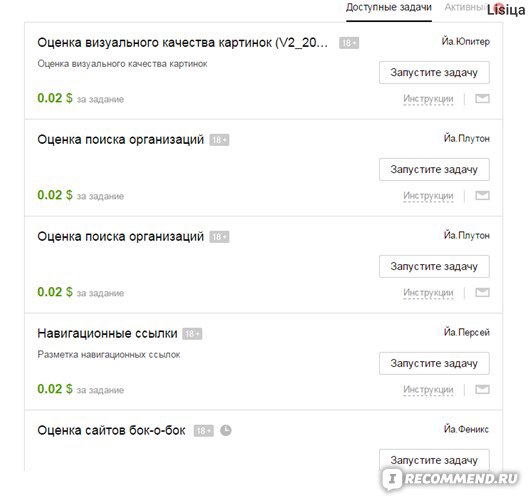 Итак, если вы находитесь в подобной области, вы, вероятно, должны столкнуться с некоторыми ошибками, которые на самом деле связаны с вашим рабочим диском. Одна из наиболее распространенных ошибок, которые вы получаете, — это когда Photoshop не открывается вместе с сообщением « не удалось инициализировать Photoshop, потому что рабочий диск заполнен на ».
Итак, если вы находитесь в подобной области, вы, вероятно, должны столкнуться с некоторыми ошибками, которые на самом деле связаны с вашим рабочим диском. Одна из наиболее распространенных ошибок, которые вы получаете, — это когда Photoshop не открывается вместе с сообщением « не удалось инициализировать Photoshop, потому что рабочий диск заполнен на ».
Однако, к счастью для вас, даже если вы столкнулись с этой ошибкой «Рабочие диски Photoshop заполнены», вы все равно можете исправить ее, просто изучив способы очистить рабочий диск .В этой статье мы покажем вам, как можно исправить эту ошибку. Мы также собираемся показать вам , как очистить рабочий диск и как вы можете очистить свой Mac, чтобы освободить место, а также улучшить его работу.
Руководство по статьеЧасть 1. Не удается открыть Photoshop, потому что рабочие диски заполнены? Часть 2. Что делать, если рабочие диски заполнены? Часть 3. Как очистить рабочий диск в Photoshop 2020? Часть 4. Как очистить Мой рабочий диск без открытия Photoshop на Mac? Часть 5.В заключение
Как очистить Мой рабочий диск без открытия Photoshop на Mac? Часть 5.В заключение
Люди также читают: Загрузочный диск заполнен на Mac, полное решение здесь! Как использовать дисковую утилиту Mac для восстановления диска?
Часть 1. Не удается открыть Photoshop, потому что рабочие диски заполнены?
Где мой рабочий диск на Mac? Прежде чем мы продолжим процесс очистки рабочего диска, вам необходимо сначала получить сведения о рабочем диске. Как говорится, вы никогда не найдете идеального решения, если не поймете и не определите проблему.Как только вы начнете использовать такие программы, как Final Cut Pro или Photoshop, они автоматически попросят вас выделить какое-то пространство, называемое виртуальной памятью или иногда называемое кэш-памятью. Это потому, что это место, где все файлы проекта, которые вы собираетесь создать, будут сохранены и доступны.
Рабочий диск фактически служит местом на жестком диске, которое используется такими программами, как Photoshop.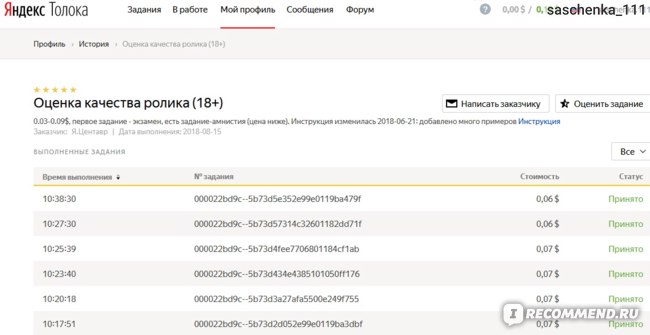 Он служит виртуальной памятью, когда у вас больше не хватает оперативной памяти, чтобы вы могли завершить свою задачу.Когда вы используете Photoshop, он фактически позволяет вам использовать несколько рабочих дисков на вашем Mac. Если вы работаете с большими изображениями и слоями, программа Photoshop начнет занимать место на вашем Mac и накапливает временные файлы вашего проекта.
Он служит виртуальной памятью, когда у вас больше не хватает оперативной памяти, чтобы вы могли завершить свою задачу.Когда вы используете Photoshop, он фактически позволяет вам использовать несколько рабочих дисков на вашем Mac. Если вы работаете с большими изображениями и слоями, программа Photoshop начнет занимать место на вашем Mac и накапливает временные файлы вашего проекта.
Итак, начав использовать Photoshop, всегда помните, что у вас есть возможность использовать рабочий диск на выбранном вами жестком диске. «Рабочий диск заполнен» произойдет на Mac или в Windows 10, двух наиболее часто используемых системах.Тогда вам нужно очистить скретч-диск Photoshop , когда он будет заполнен. Мы в основном рекомендуем вам не использовать системный диск Mac, если у вас больше нет другой альтернативы.
Часть 2. Что делать, если рабочие диски заполнены?
При использовании Mac существует тенденция к тому, что вы будете получать сообщение «Чистый диск заполнен».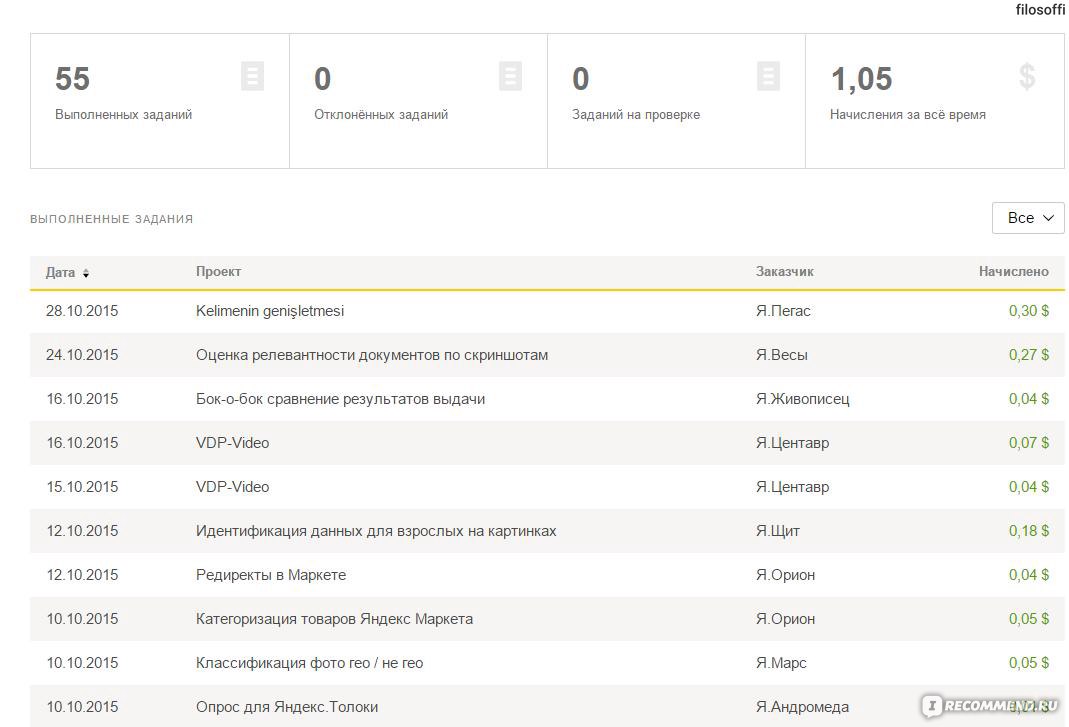 Это означает, что вы использовали все пространство на жестком диске, которое вы использовали для назначения и использования в качестве рабочего диска.
Это означает, что вы использовали все пространство на жестком диске, которое вы использовали для назначения и использования в качестве рабочего диска.
Photoshop не всегда может удалить временные файлы, которые вам больше не нужны. Вот где возникает проблема. Итак, если это так, вам нужно удалить временные файлы в Photoshop на Mac.
Часть 3. Как очистить рабочий диск в Photoshop 2020?
Вам необходимо удалить рабочий диск Photoshop с Mac.Это решение, которое вы можете сделать после того, как получите сообщение «Рабочий диск заполнен».
Если вы получили такое сообщение на своем Mac, это означает, что на жестком диске, который вы назначили рабочим диском, не хватает места. Тогда, возможно, вам стоит сделать что-то вроде удаления очищаемого пространства Mac.
Единственная проблема, с которой вы столкнетесь при использовании Photoshop, заключается в том, что он не всегда удаляет все временные файлы, когда они вам больше не нужны.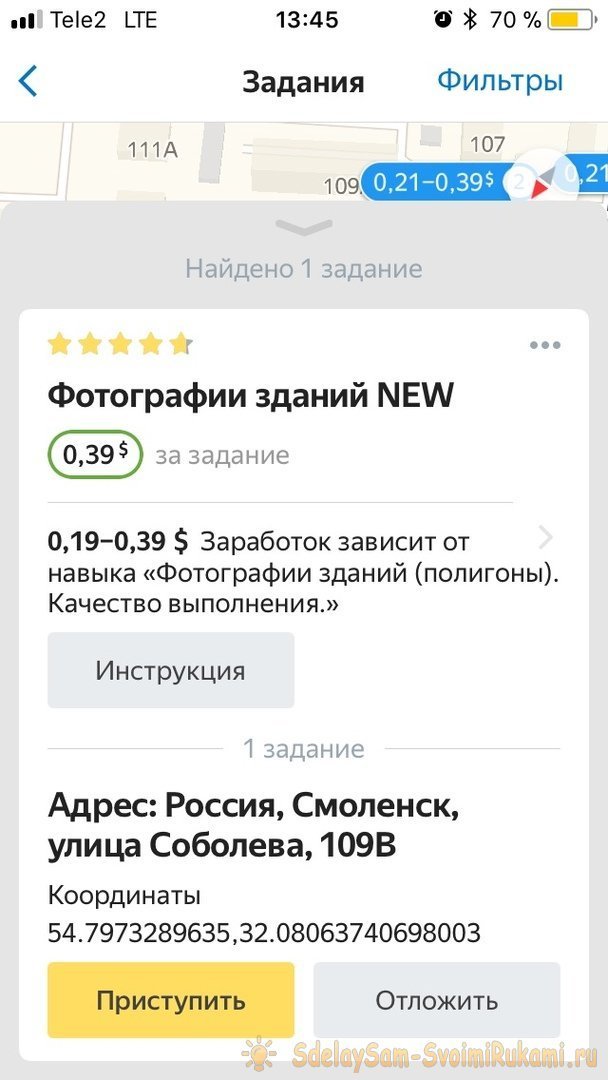 Это может стать большой проблемой, если вы не знаете, что делать или какие решения вам нужно знать. Вот почему мы включили здесь несколько способов на , как очистить рабочий диск в Photoshop (Mac 2020).
Это может стать большой проблемой, если вы не знаете, что делать или какие решения вам нужно знать. Вот почему мы включили здесь несколько способов на , как очистить рабочий диск в Photoshop (Mac 2020).
Вот краткое руководство о том, как очистить рабочий диск на Mac, просто взгляните на эти простые шаги, как показано ниже:
- Очистить рабочий диск в Photoshop.
- Удалите временные файлы Photoshop на Mac.
- Убедитесь, что вы освободили место на диске.
- Замените рабочий диск.
Шаг 1. Очистка рабочего диска в Photoshop
В общем, программа Photoshop уже имеет встроенное решение, которое может обнаруживать свой кеш. После того, как эти кеши не были автоматически удалены программой Photoshop, они будут накапливаться и могут занять много памяти на вашем рабочем диске.
Чтобы вы могли использовать этот инструмент, все, что вам нужно сделать, это войти в Photoshop на вашем Mac, запустить его вместе с изображением и выполнить следующие шаги.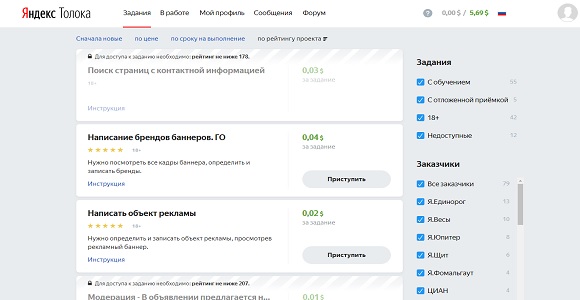
- Идите дальше и нажмите кнопку меню редактирования.
- Затем наведите курсор мыши на «очистить», чтобы увидеть четыре различных варианта.
- Затем попробуйте нажать «Отменить», «Буфер обмена», «История», «Все». Если вы видите элемент серого цвета, это означает, что он уже удален.
- После этого вы также можете выбрать конкретный элемент, который хотите удалить. Вы также можете нажать «Выбрать все», если хотите одновременно удалить кеш.
- Затем суфлер выдаст предупреждение о том, что действие не будет отменено. Теперь именно здесь вы должны убедиться, что вам больше не нужен какой-либо элемент в вашем проекте. Затем нажмите кнопку «ОК».
Выполнив указанные выше действия, вы узнаете, как очистить рабочий диск в P hotoshop CS6, CS3 …
Шаг 2. Удалите временные файлы Photoshop на Mac
Что касается заполнения рабочего места на рабочем диске, то за это отвечают ваши временные файлы Photoshop. Как мы упоминали ранее, в некоторых случаях эта программа удаляет эти файлы автоматически. Однако, если этого не произойдет, вам придется сделать это вручную. Или вы также можете использовать инструмент очистки Mac, чтобы легко удалить эти временные файлы.
Как мы упоминали ранее, в некоторых случаях эта программа удаляет эти файлы автоматически. Однако, если этого не произойдет, вам придется сделать это вручную. Или вы также можете использовать инструмент очистки Mac, чтобы легко удалить эти временные файлы.
Чтобы вы начали искать эти временные файлы, вам нужно будет найти те файлы, которые начинаются с « pst » и строку чисел вместе с именем расширения « .tmp ». Вы также можете попробовать поискать свой скретч-диск.
Однако вы должны убедиться, что сможете найти все. Вы также можете попробовать просмотреть весь свой Mac. Этот процесс может занять некоторое время, поэтому вам нужно набраться терпения, пока он не будет завершен.
Шаг 3. Убедитесь, что вы очистили дисковое пространство
Если у вас нет запасного жесткого диска или вы не хотите покупать новый, то лучшим вариантом для вас будет сделать быструю очистку на вашем Mac.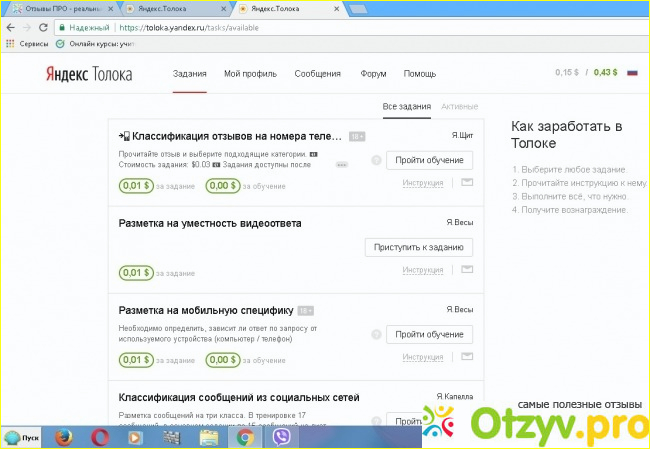 Вы можете начать с просмотра содержимого вашего жесткого диска, найти все файлы, которые вам больше не нужны, и удалить их.
Вы можете начать с просмотра содержимого вашего жесткого диска, найти все файлы, которые вам больше не нужны, и удалить их.
Еще одна альтернатива, которую вы также можете сделать, — это перенести свой DVD, внешний жесткий диск или облачное хранилище в iCloud или Dropbox.
ПРИМЕЧАНИЕ ДЛЯ ВСЕХ ПОЛЬЗОВАТЕЛЕЙ macOS SIERRA ИЛИ ВЫСШЕЙ ВЕРСИИ:
Для всех пользователей macOS Sierra некоторые уже знают, что у Apple есть новый инструмент, который может помочь вам в управлении пространством для хранения на вашем Mac.Все, что вам нужно сделать, это выполнить следующие шаги.
- Зайдите в меню Apple.
- Затем щелкните «Об этом Mac».
- Затем выберите «Хранилище», и вы сможете увидеть новую гистограмму для Sierra.
- После того, как вы выберете «управлять», вам будут предложены новые инструменты, которые есть в Sierra.
В этой версии есть несколько полезных элементов, которые могут помочь вам, например, использование «Оптимизированного хранилища».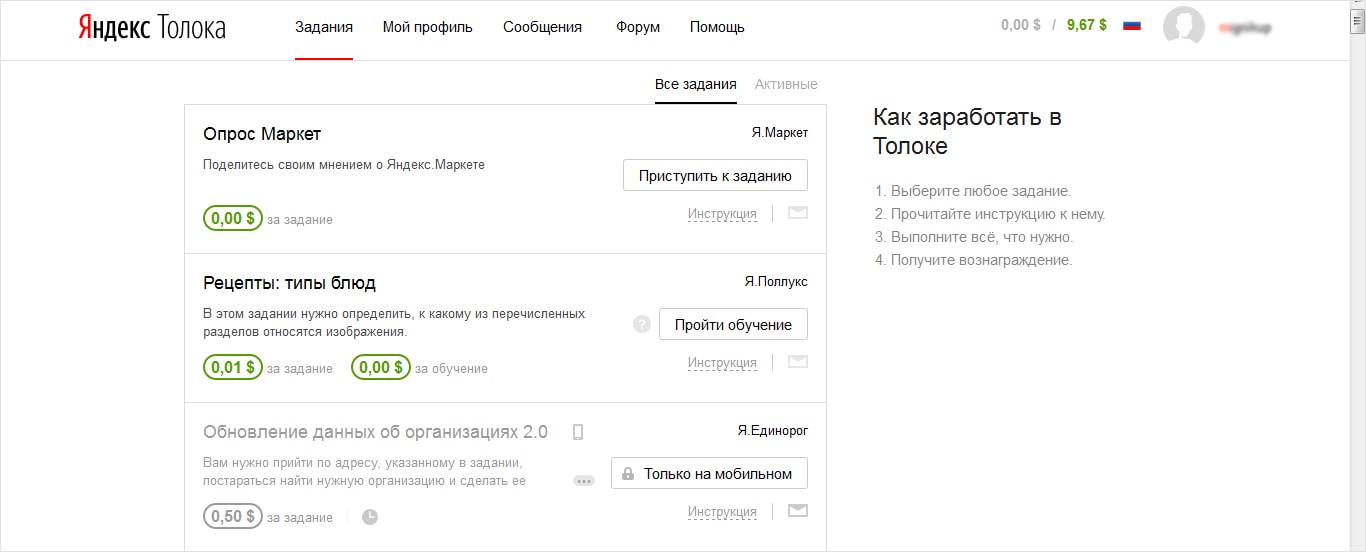 Однако, поскольку подобные вещи на вашем Mac выполняются автоматически, люди, использующие Sierra, не знают, что их Mac делает для них.
Однако, поскольку подобные вещи на вашем Mac выполняются автоматически, люди, использующие Sierra, не знают, что их Mac делает для них.
Итак, в таком случае мы обычно рекомендуем вам отключить все эти инструменты на вашем Mac. В противном случае, если вы хотите включить их автоматически, убедитесь, что вы знаете, что он может сделать с вашим Mac.
Шаг 4. Замените рабочий диск
Как мы уже упоминали ранее, вы можете точно определить, что занимает место на вашем Mac.Теперь вы можете заменить рабочий диск на другой жесткий диск, который есть в вашей системе Mac. Если у вас больше нет жесткого диска на вашем Mac, они могут купить его. Выберите SSD, так как это будет лучший вариант в качестве рабочего диска на вашем Mac.
Вот шаги, которые помогут вам изменить рабочий диск в Photoshop.
- Во-первых, нажмите «Photoshop».
- Затем перейдите в «Предпочтения» и выберите «Рабочий диск».

- После этого отметьте галочкой поле для удаления или выбора жесткого диска, который будет использоваться в качестве рабочего диска.
- Затем нажмите кнопку «ОК».
- После завершения процесса перезапустите Photoshop.
Часть 4. Как очистить рабочий диск, не открывая Photoshop на Mac?
Все, что вам нужно, это iMyMac PowerMyMac, чтобы очистить рабочий диск с помощью всего нескольких щелчков мышью, поможет вам лучше использовать Photoshop на Mac.
Эта программа позволит вам улучшить вашу работу на Mac. Это потому, что он может очищать ваши ненужные файлы, кеши, куки-файлы браузера и историю. Он также может устранить любые причины замедления и может помочь вам очистить все ненужные файлы или приложения на вашем Mac.
Вот как использовать iMyMac PowerMyMac для очистки рабочего диска на Mac:
Шаг 1. Загрузите и запустите iMyMac PowerMyMac
Первое, что вам нужно сделать, это загрузить iMyMac PowerMyMac на свой Mac.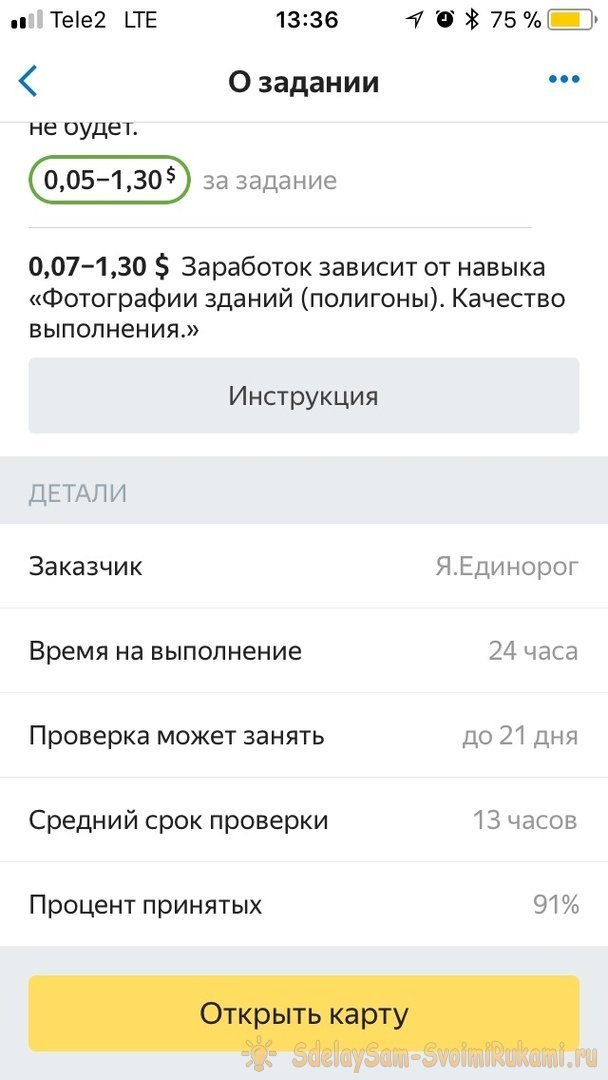 Вы можете скачать программу, перейдя на официальный сайт www.imymac.com. Затем установите программу на свой Mac.
Вы можете скачать программу, перейдя на официальный сайт www.imymac.com. Затем установите программу на свой Mac.
Получите бесплатную пробную версию прямо сейчас!
Запустите программу, как только вы успешно установили ее на свой Mac. В левой части экрана вы увидите все действия, которые может выполнять PowerMyMac.
Шаг 2. Сканируйте ненужные файлы на Mac
Из этого списка нажмите «Основное сканирование».После того, как вы уже выбрали модуль, нажмите кнопку « Сканировать ». Затем программа начнет сканирование данных, которые есть на вашем Mac.
Шаг 3. Предварительный просмотр и выбор ненужных данных для очистки
Когда сканирование завершено, вы можете выбрать нужные файлы, которые хотите очистить, включая кеши, журналы и другие.
Шаг 4. Очистка джонки завершена
После просмотра всего того, что вы хотели бы удалить со своего Mac, нажмите кнопку « Очистить ». PowerMyMac начнет очистку ненужных файлов. Подождите, пока программа завершит процесс, и вы очистите кеш Photoshop и другие данные.
PowerMyMac начнет очистку ненужных файлов. Подождите, пока программа завершит процесс, и вы очистите кеш Photoshop и другие данные.
Вот и все! Ваш рабочий диск полностью очищен.
Часть 5. Заключение
Теперь, когда вы знаете, что такое рабочий диск, у вас есть представление о том, как и где он используется. Убедитесь, что на этом рабочем диске более чем достаточно места, чтобы вы могли сохранить больше файлов с помощью Photoshop.В случае, если вам не хватает места, просто очистите рабочий диск или вы можете продолжить и назначить другой жесткий диск, который будет служить вашим рабочим диском.
Вы также можете очистить рабочий диск на Mac с помощью лучшего бесплатного очистителя Mac. IMyMac PowerMyMac также является одним из наиболее эффективных инструментов, которые вы можете использовать, поскольку вы будете часто использовать браузер на своем Mac.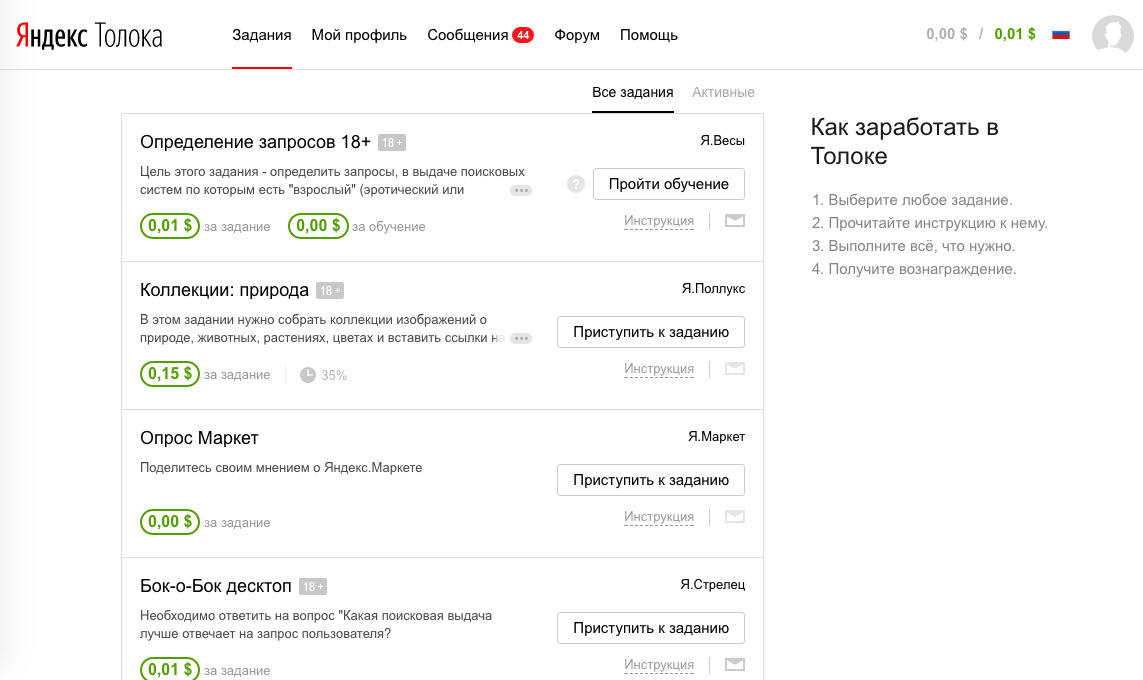

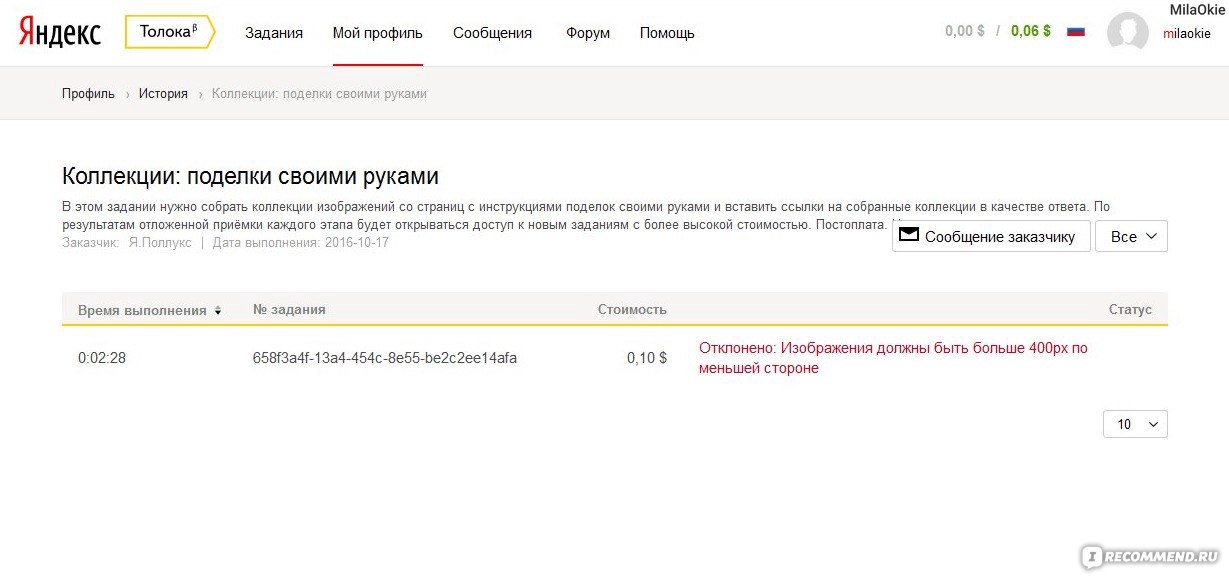 Москва, ул. Льва Толстого, 16
Москва, ул. Льва Толстого, 16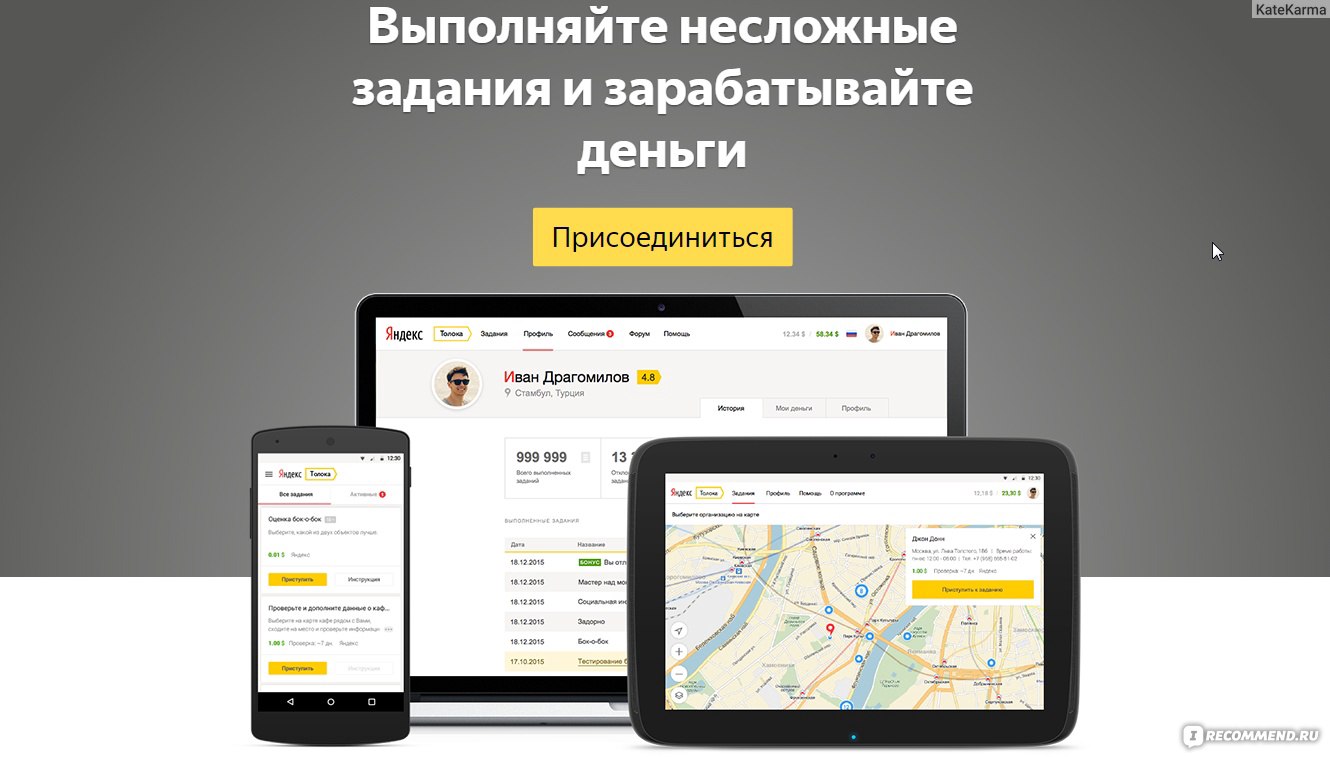 Толока?
Толока?

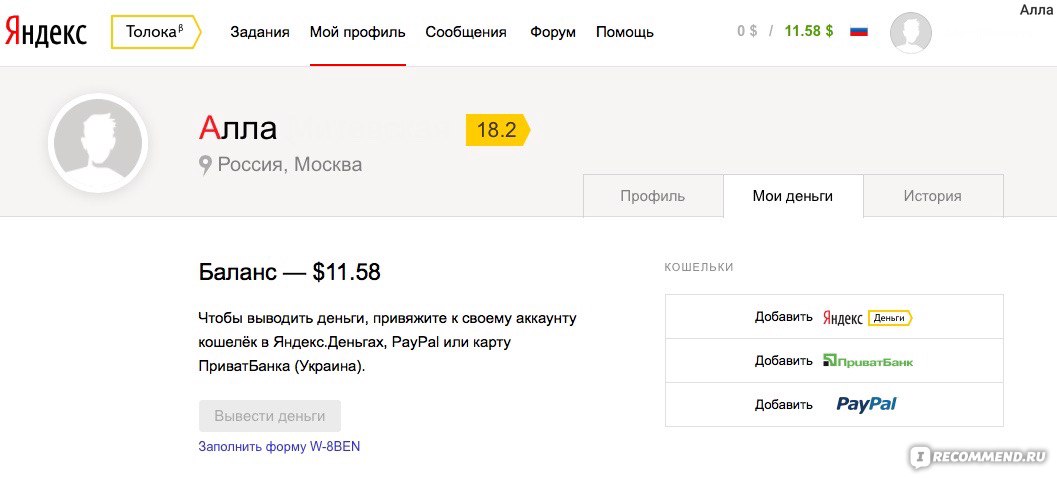
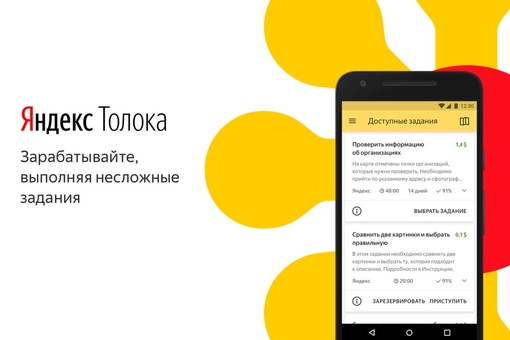 exe / онлайн / Cleanup-Image / SPSuperseded
exe / онлайн / Cleanup-Image / SPSuperseded
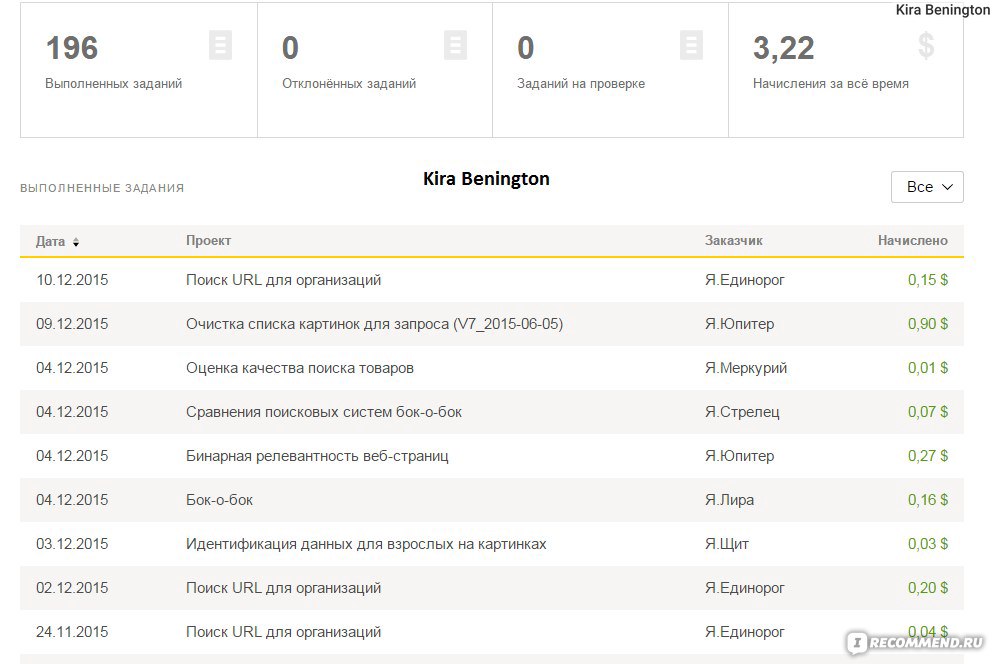

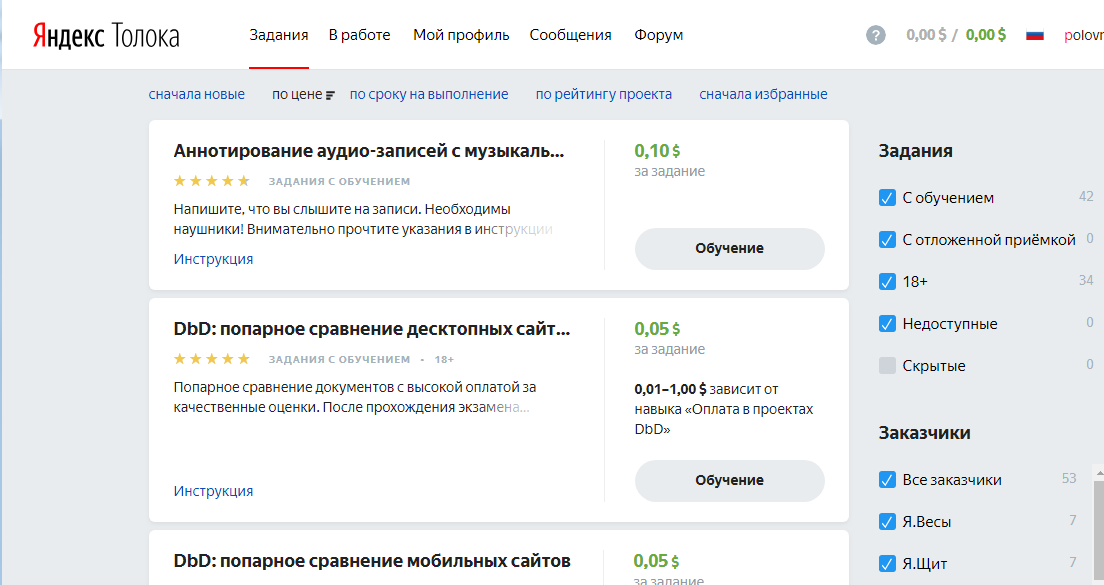 Полностью удалите Office с помощью средства поддержки удаления
Полностью удалите Office с помощью средства поддержки удаления 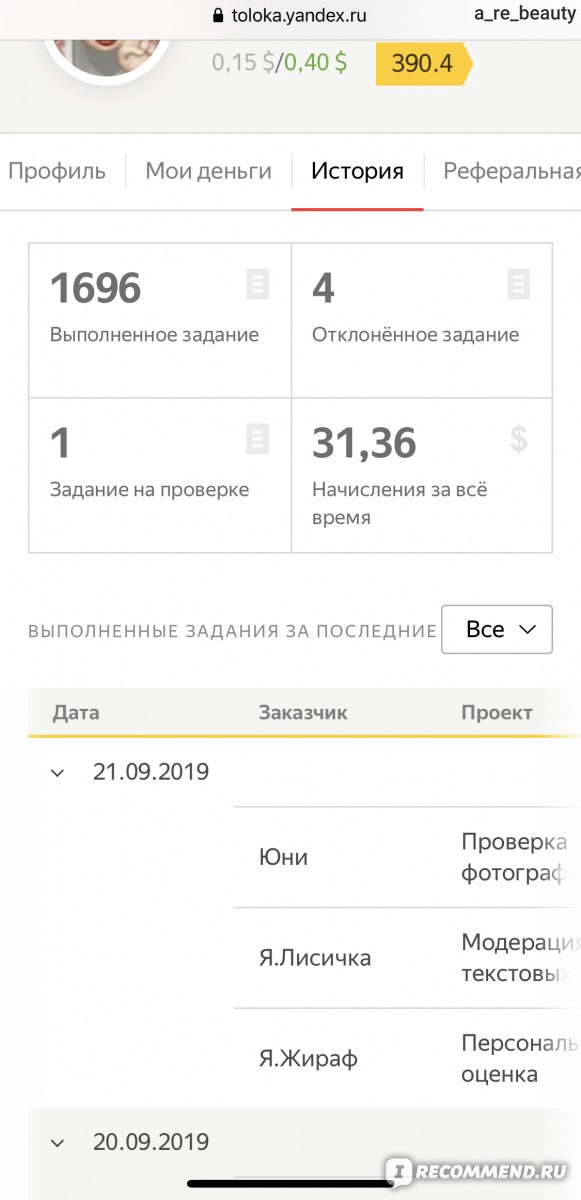 exe > Открыть .
exe > Открыть .